ETEN M810 User Manual [fr]
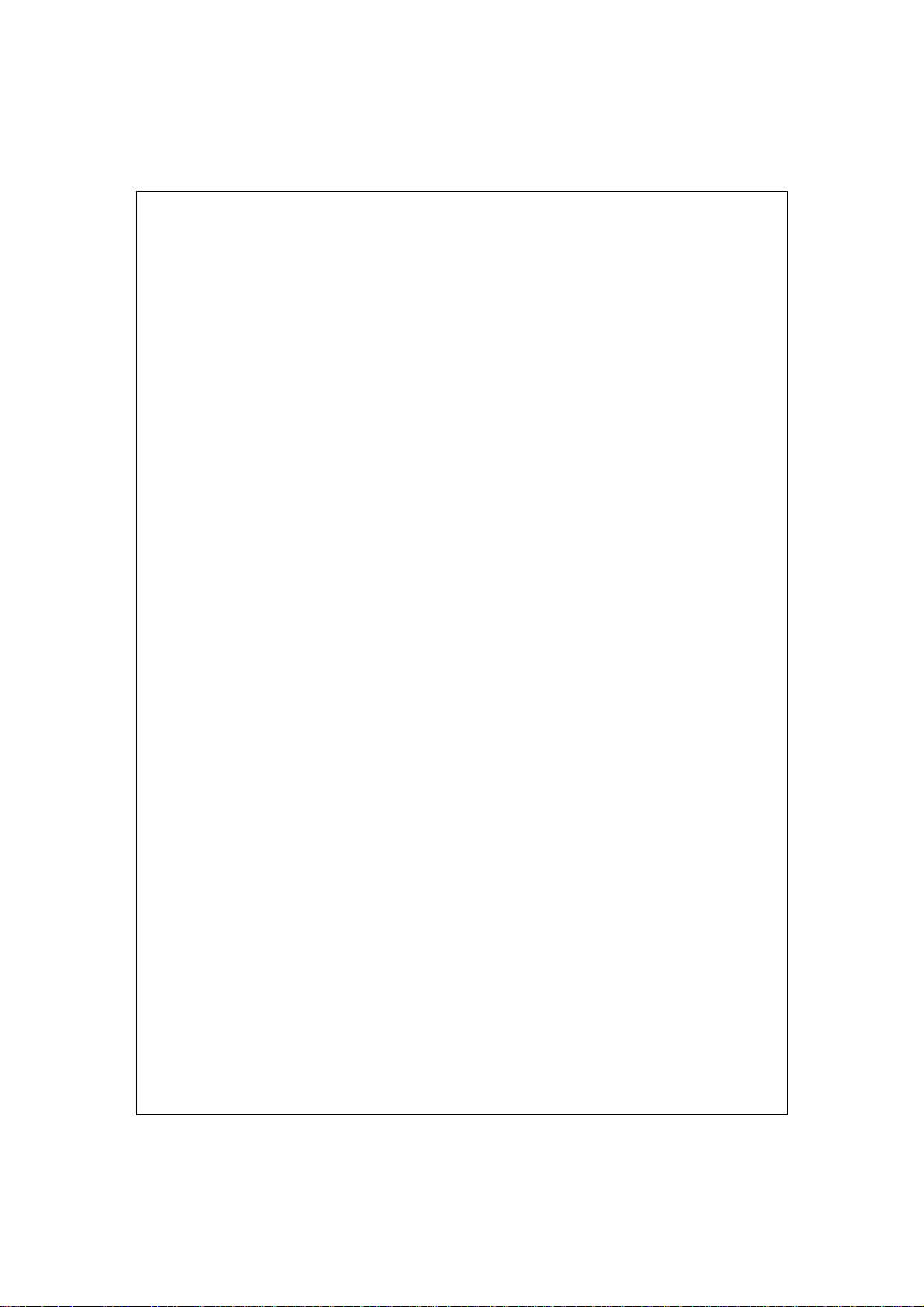
GGPPSS PPoocckkeett PPCC TTéélléépphhoonnee
MMaannuueell UUttiilliissaatteeuurr
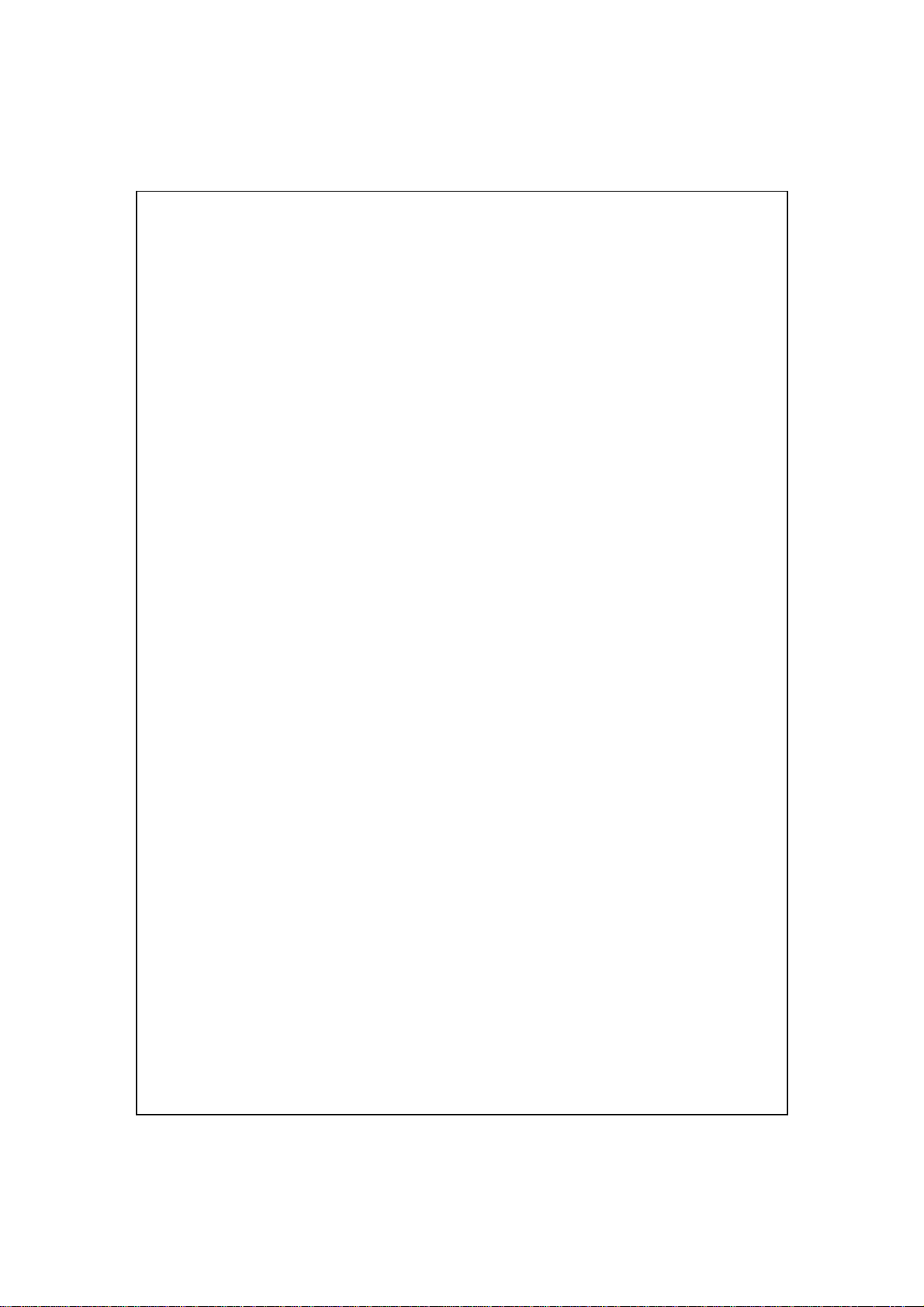
Consignes de Sécurité
Veuillez lire ces consignes avant de poursuivre.
U
Évitez d'appuyer trop lourdement sur l'écran.
U
Évitez d'appuyer lourdement sur l'écran tactile avec le stylet ou le doigt.
U
Ce produit n'est pas chargé lorsqu'il est expédié de l'usine. La première
U
fois que vous utiliserez ce produit, nous vous recommandons d'installer la
batterie comme indiqué et de le charger complètement pendant 8 heures
avant l'utilisation.
Ne pas enlever la batterie pendant la charge.
U
Avant d'installer la carte SIM, tapotez sur le bouton
U
Wireless Manager
téléphone portable, Bluetooth et réseau LAN sans fil de votre Pocket PC.
Appuyez sur la “Touche Alimentation” du Pocket PC, vous pouvez
éteindre l'écran. Dans le cas contraire, des problèmes de déconnexion
inhabituelle se produiront.
Lorsque vous êtes dans un avion, un bâtiment médical ou une station
U
d'essence où les appareils de communication sans fil sont interdits et
doivent rester éteints, veuillez aller dans
sans fil) et sélectionnez le bouton
téléphone portable, Bluetooth et réseau LAN sans fil de votre Pocket PC.
En appuyant sur la “Touche Alimentation” du Pocket PC, vous pouvez
éteindre l'affichage.
Au cas où le Pocket PC serait endommagé, renvoyez-le chez votre
U
revendeur pour une réparation. Ne tentez pas de démonter le Pocket PC
par vous-même; dans le cas contraire, la garantie sera annulée.
(Gestionnaire sans fil) pour désactiver les fonctions
Wireless Manager
ALL OFF
pour désactiver les fonctions
ALL OFF
dans
(Gestionnaire
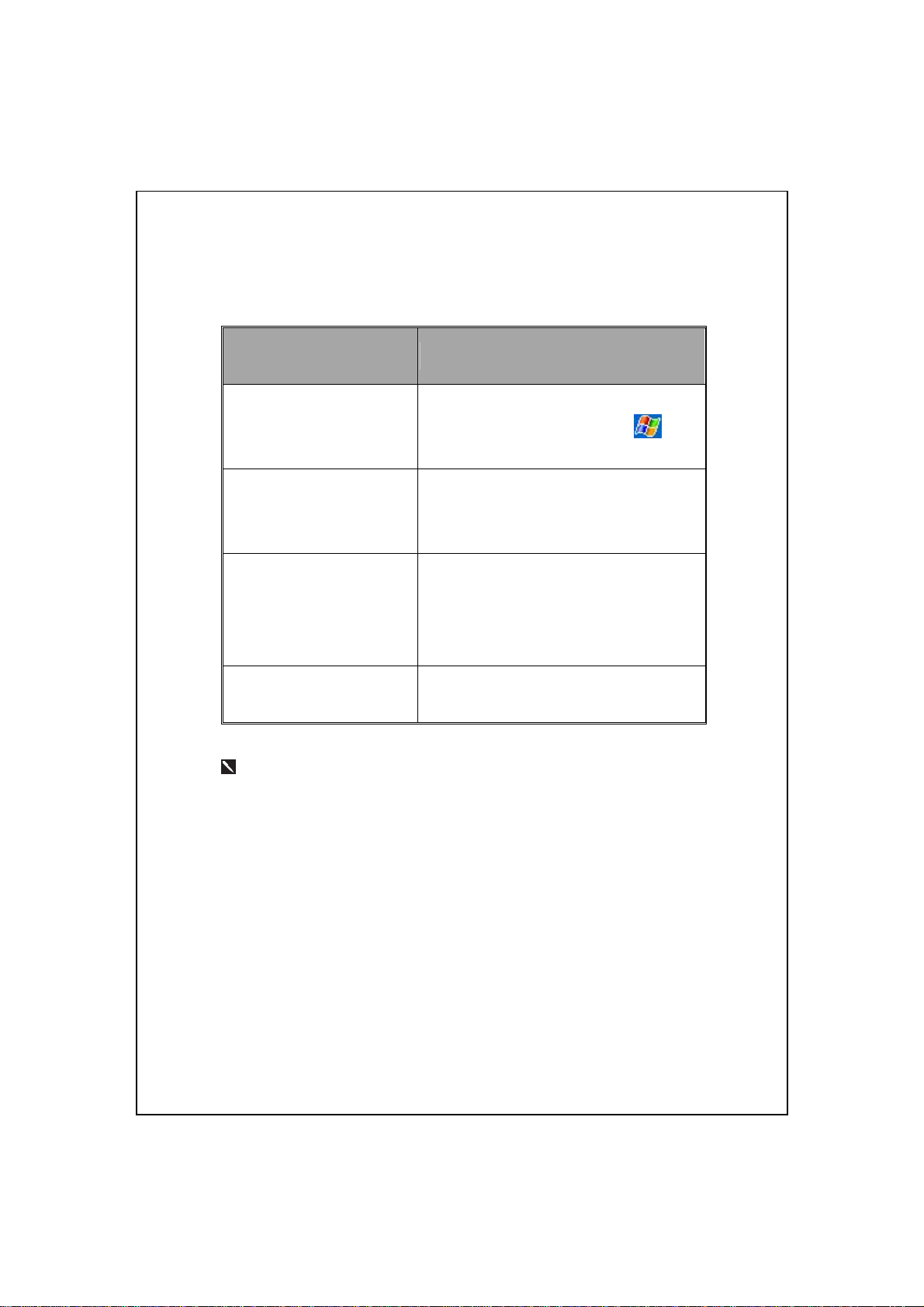
Où trouver des Informations
Pour les informations
concernant:
les programmes sur votre
Pocket PC
Les programmes
complémentaires pouvant
être installés sur le Pocket PC
La connexion et la
synchronisation avec un
ordinateur de bureau
Les informations mises à
jour sur votre Pocket PC
Ce document énumère les fonctions, les caractéristiques techniques et les
Ce Guide Utilisateur et l'Aide du Pocket PC.
Pour consulter l'Aide, tapotez sur
sur
Le CD de Programmes Partenaires du
Pocket PC.
Vérifiez le guide d'utilisation livré avec ce
produit ou consultez l'aide en ligne
concernant vos outils de synchronisation sur
le PC de bureau ou sur le Pocket PC.
http://www.microsoft.com/windowsmobile/
Consultez cette source:
.
Aide
puis
illustrations à des fins de référence uniquement. Le produit effectivement
acquis doit être considéré comme étant la norme. Les caractéristiques
prises en charge pour ce produit sont sujettes à des différences selon la
version. Nous nous réservons le droit d'apporter des modifications aux
caractéristiques et au contenu du manuel d'utilisation, ainsi qu'au produit.
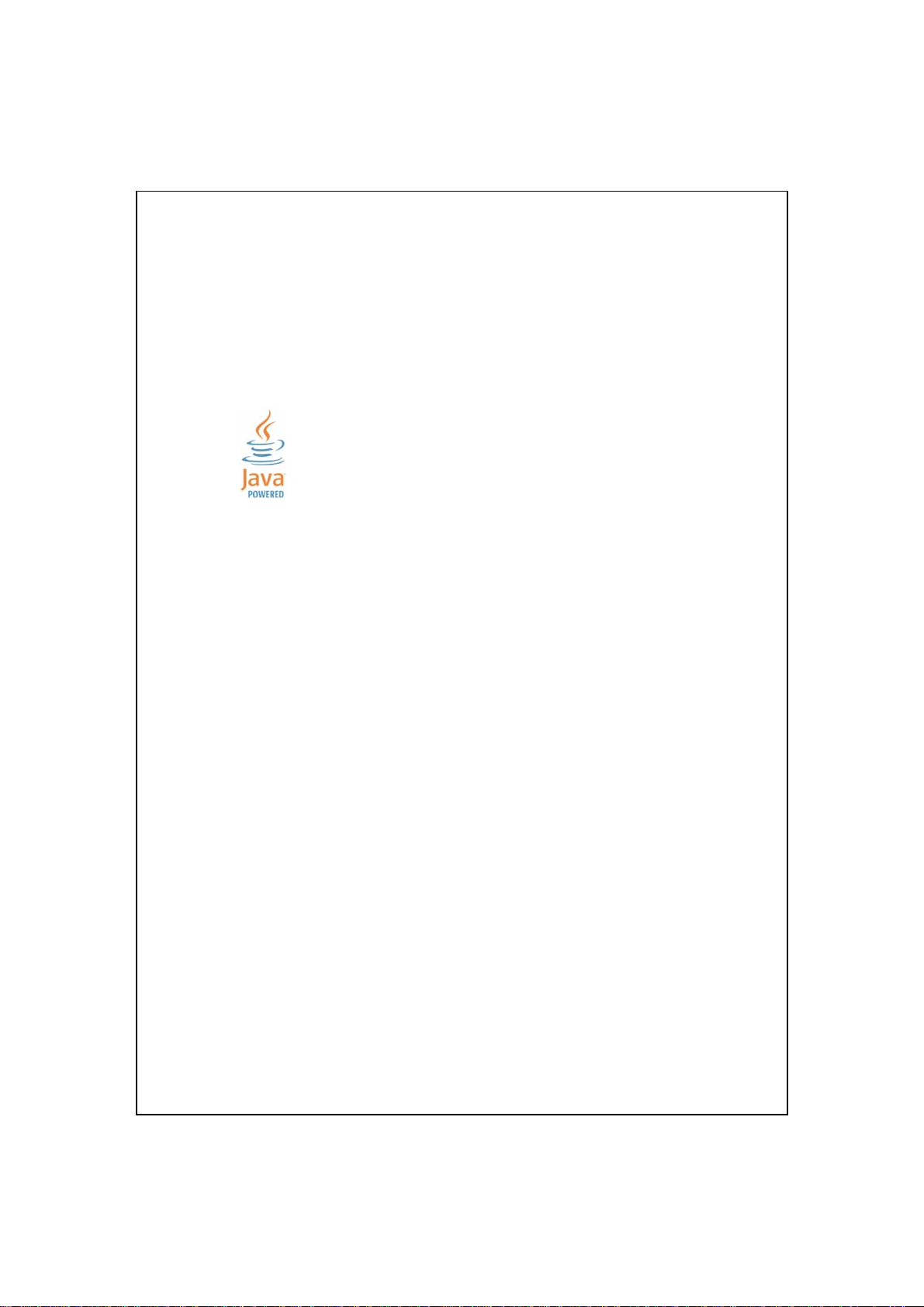
Marques commerciales
Les marques commerciales et les noms des produits contenus dans le
présent manuel sont la propriété respective des sociétés enregistrées.
Java et les autres marques commerciales Java en rapport sont
des marques commerciales déposées de Sun Microsystems,
Inc.
Gestion des droits numériques (DRM)
Ce produit prend en charge les technologies de gestion des droits
numériques (Digital Rights Management ou DRM).
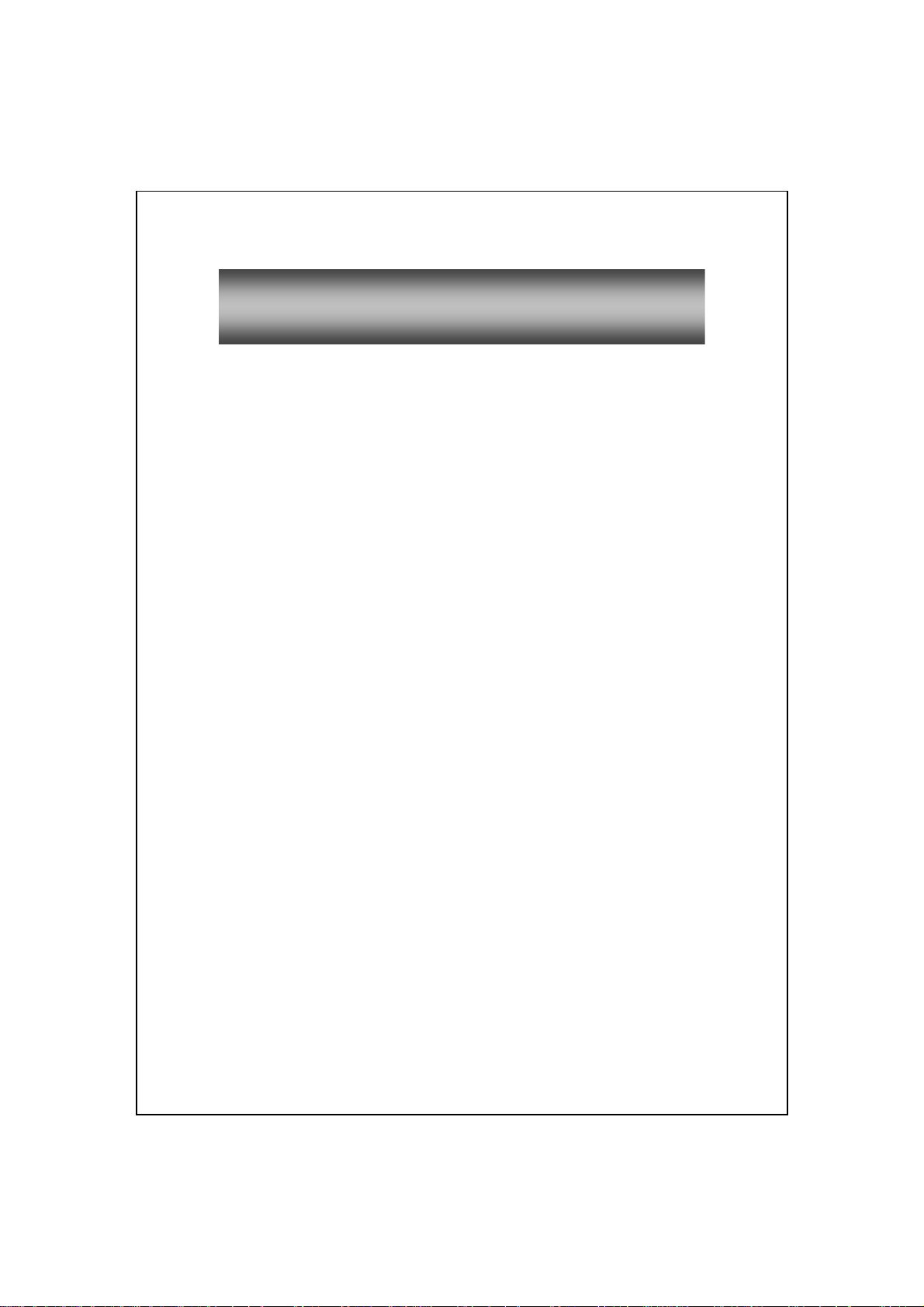
MMaannuueell UUttiilliissaatteeuurr
ONSIGNES DE SÉCURITÉ
C
Ù TROUVER DES INFORMATIONS
O
ARQUES COMMERCIALES
M
ESTION DES DROITS NUMERIQUES
G
Bien Débuter /..........................................................................1-1
1
ONTENU DU PAQUET
C
UES EXTERNES
V
Clavier AZERTY...........................................................................1-4
Fonctions des Boutons de Raccourci Matériels...........................1-4
REMIERE UTILISATION DU POCKET
P
Préparation du Pocket PC...........................................................1-6
Alimentation et Source d’alimentation.........................................1-7
...............................................................................1-2
..................................................................... 2
........................................................ 3
.................................................................. 4
(DRM).........................................4
.......................................................................1-1
PC ............................................1-6
Réinstaller ou Remplacer la Batterie...........................................1-9
LLUMER ET ETEINDRE
A
Mode hors tension......................................................................1-10
Mode Veille.................................................................................1-11
Allumer l'écran...........................................................................1-12
Redémarrer le Pocket PC...........................................................1-13
Réinitialisation.......................................................................1-14
Paramètres par défaut.............................................................1-15
Démarrage minimal................................................................1-16
..................................................................1-10
X-1
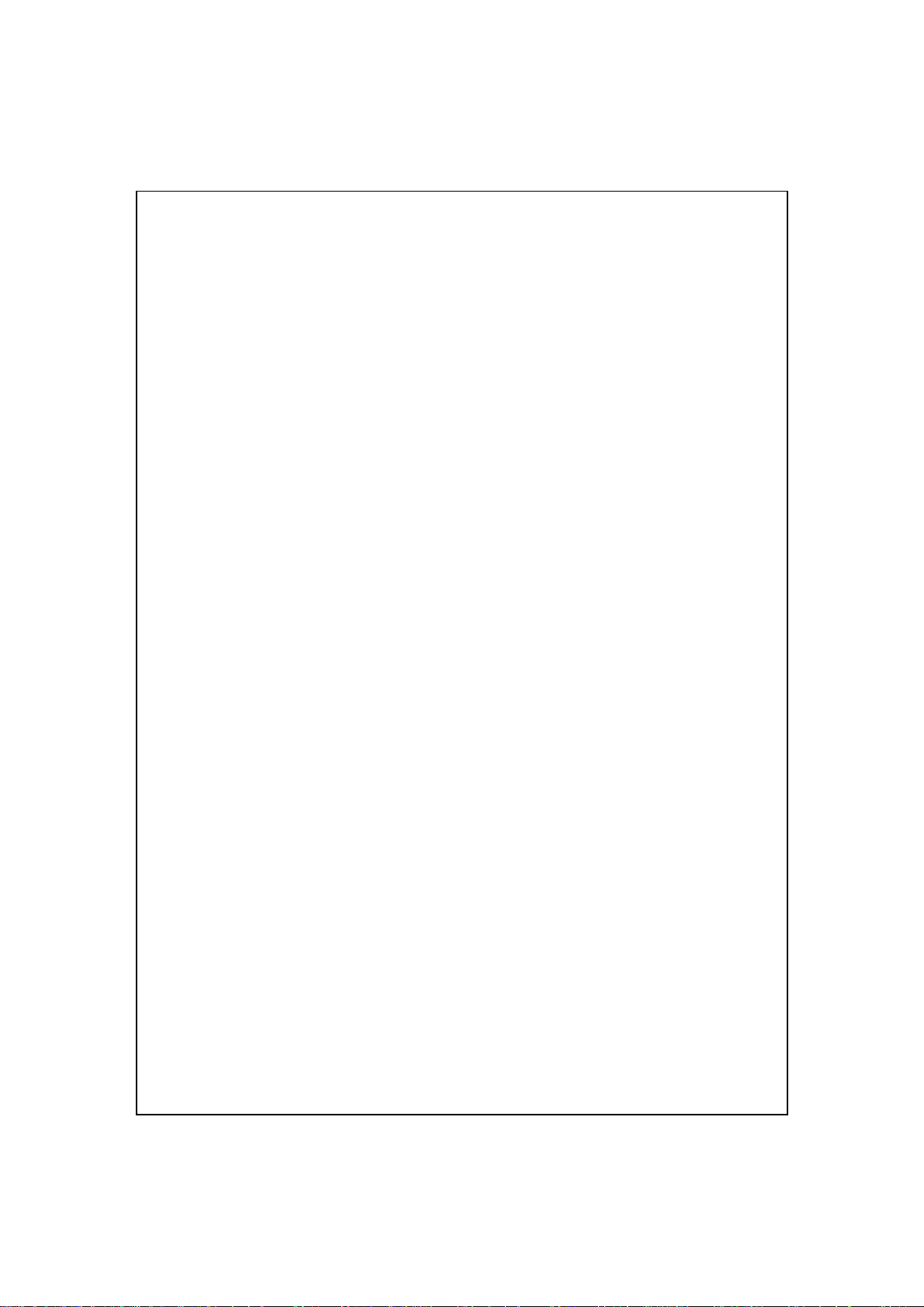
Utiliser le Pocket PC /.............................................................2-1
2
EMARRAGE
D
.....................................................................................2-1
Écran............................................................................................2-1
Ecran Aujourd’hui........................................................................2-3
Programmes.................................................................................2-7
Programmes d’Application Système ............................................2-9
PB COUVERCLE PORTABLE
S
Configurer votre Spb Mobile Shell.............................................2-14
ARRE RAPIDE
B
ESK
M-D
NTRER DES INFORMATIONS DANS VOTRE POCKET
E
Utilisation du clavier AZERTY...................................................2-20
Saisir du Texte en utilisant le Panneau de saisie........................2-24
Taper avec le Clavier Logiciel ...............................................2-26
Utiliser la Reconnaissance de Caractères............................... 2-26
Utiliser la Reconnaissance de Majuscules..............................2-26
Utiliser Transcriber ................................................................ 2-27
Sélectionner du Texte Dactylographié ...................................2-27
Ecrire sur l'Ecran.......................................................................2-28
................................................................................2-16
..........................................................................................2-17
............................................................2-12
PC...................2-19
X-2
Ecrire sur l'Ecran....................................................................2-28
Sélectionner de l’Ecriture.......................................................2-29
Dessiner sur l'Ecran...................................................................2-30
Créer un Dessin......................................................................2-30
Sélectionner un Dessin...........................................................2-31
Enregistrer un Message..............................................................2-31
Créer un Enregistrement ........................................................2-32
Voice Commander......................................................................2-33
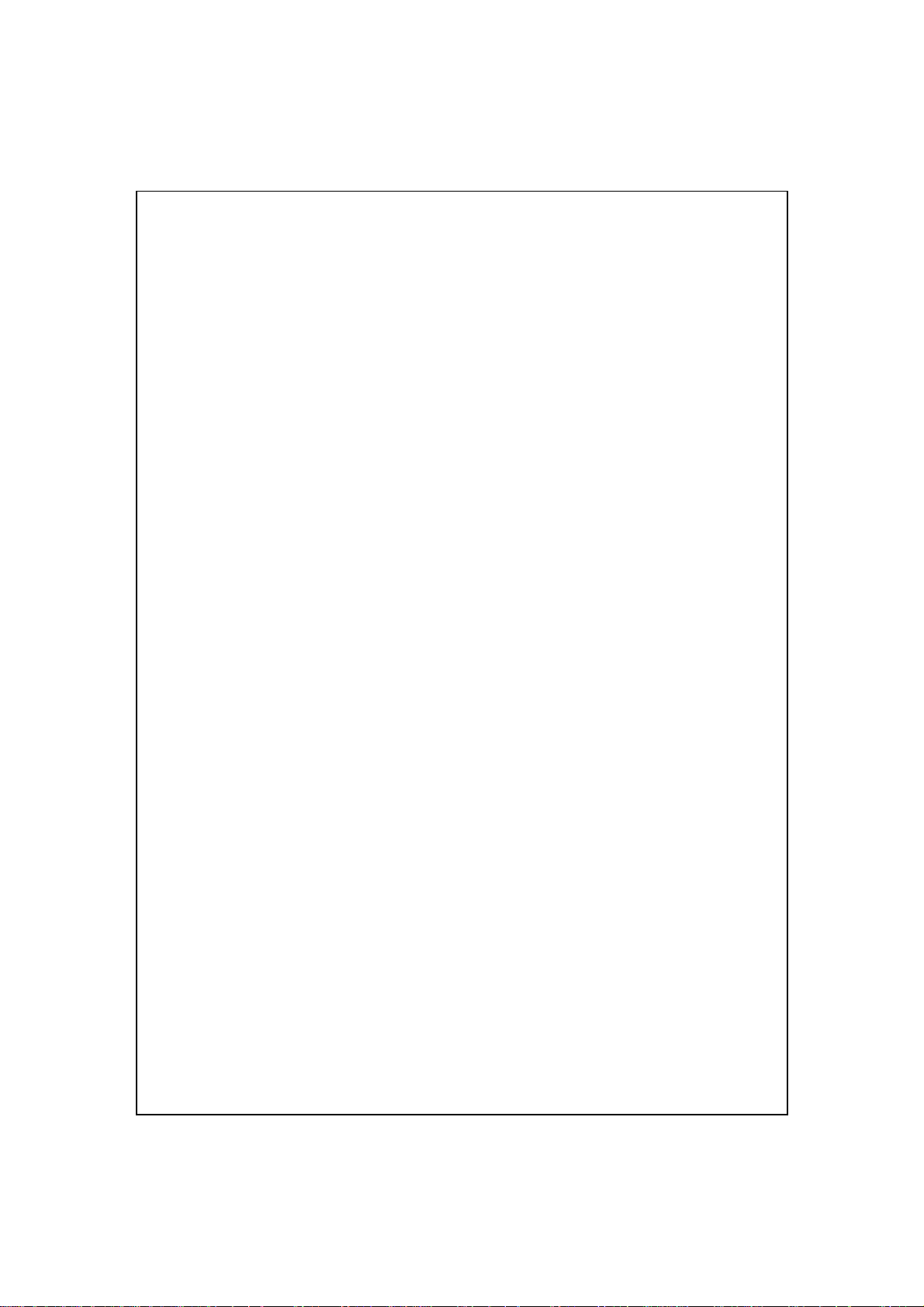
Navigation satellite à commande vocale /..............................3-1
3
NSTALLATION DU DISPOSITIF DE NAVIGATION
I
NST ALLATION DU LOGICIEL DE NAVIGATION
I
ONDITIONS D’UTILISATI ON DE LA NAVIGATION
C
ISE A JOUR DES DONNEES SATELLITE
M
EST PAS SUPPORTE AUX
(N’
MPLACEMENT
E
ISUALISEUR
V
Utiliser le Téléphone /.............................................................4-1
4
SMS ........................................................................3-8
GPS..........................................................................3-10
USA) ..................................................3-5
...................................3-1
GPS.............................3-2
DE VOITURE
GPS
....3-2
NSTALLER ET RETIRER LA CARTE
I
TILISER LE TELEPHONE
U
Régler le Volume du Téléphone....................................................4-5
TEINDRE OU ALLUMER LE TELEPHONE ET PASSER DES APPELS
E
Appel vidéo (Concerne le M810) .............................................4-8
Barre d’outils.............................................................................4-10
Appeler depuis Contacts ............................................................4-12
Appeler depuis la Numérotation Rapide
(
Concerne le M750) ...........................................................4-12
Appeler depuis l’Historique des Appels.....................................4-13
ERSONNALISER VOTRE TELEPHONE
P
Add Ring Tone............................................................................4-15
ROGRAMMES D’APPLICATION DU TELEPHONE
P
Gestionnaire SIM.......................................................................4-16
Affichage Standard.................................................................4-16
Affichage Plein Ecran............................................................4-17
Copier l’information du répertoire.........................................4-18
..................................................................4-3
SIM.............................................4-2
.......4-6
..............................................4-14
..............................4-16
Gestion SMS..........................................................................4-19
X-3
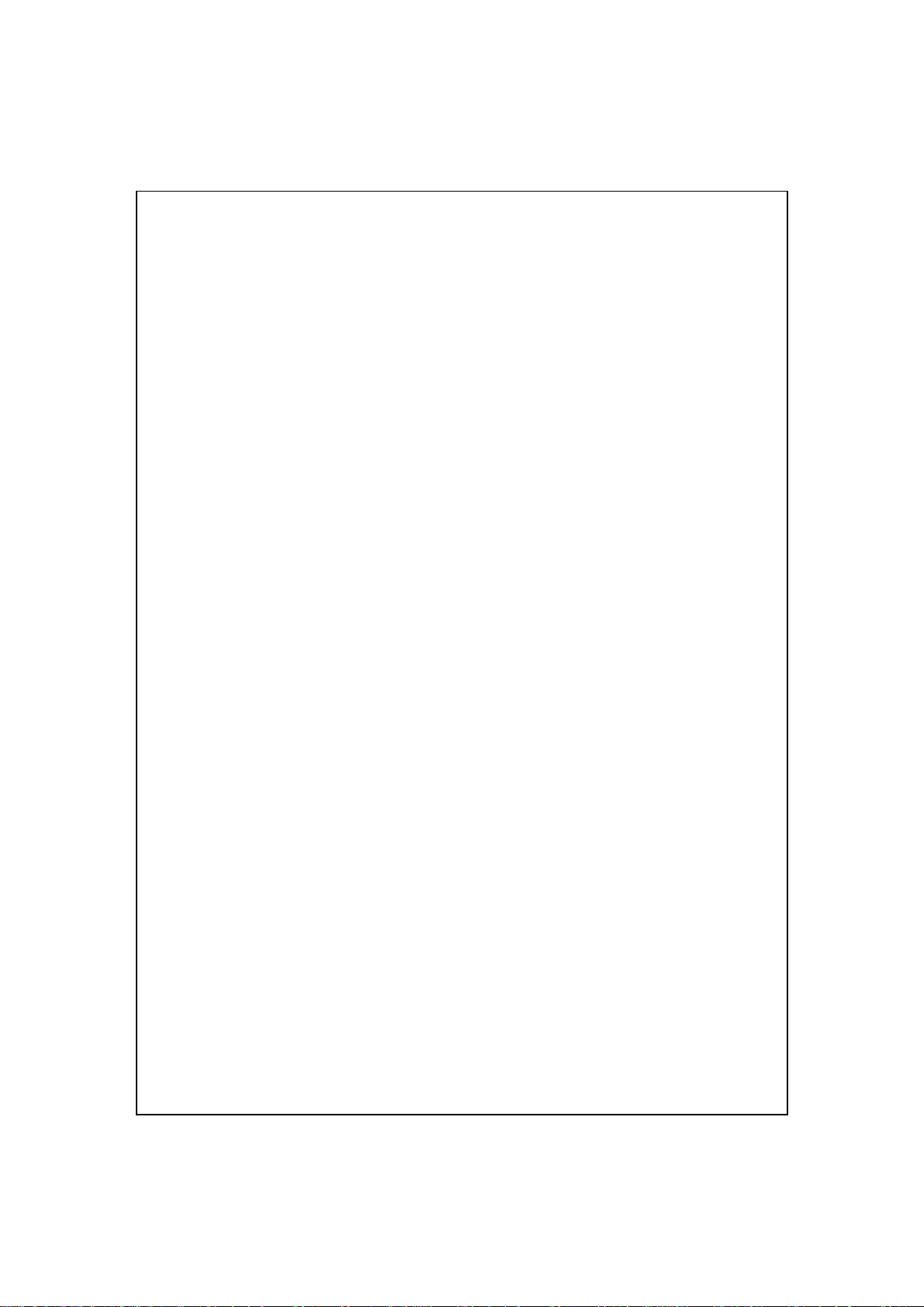
Service SIM à valeur ajoutée..................................................... 4-20
Envoyer SMS..............................................................................4-21
Numérotation Rapide.................................................................4-22
Sélecteur T o uche de Raccourci..............................................4-22
Ecran Composés Souvent.......................................................4-23
Index Composition................................................................. 4-24
Filtre d’Appel *.......................................................................... 4-25
Personnaliser Votre Pocket PC /............................................5-1
5
EGLER LES PARAMETRES
R
OTIFICATIONS
N
ARAMETRAGES DU MODE D'ALIMENTATION
P
ETRO-ECLAIRAGE
R
ICROPHONE
M
IMITEUR DE VOLUME DU CASQUE
L
EGLER LE VOLUME
R
CENARIOS
S
ESTIONNAIRE DE TÂCHES
G
ECHERCHER ET ORGANISER LES INFORMATIONS
R
ARRE DE NAVIGATION ET BARRE DE COMMANDES
B
ENUS POP-UP
M
EDEFINIR LES BOUTONS DE RACCOURCI
R
.................................................................................5-2
....................................................................................5-5
.......................................................................................5-8
...............................................................................5-12
................................................................5-1
....................................5-3
...........................................................................5-4
...................................................5-6
.........................................................................5-7
...............................................................5-9
...........................5-10
.......................5-11
.......................................5-13
X-4
Synchronisation /.....................................................................6-1
6
ARTIE WINDOWS VISTA
P
ARTIE WINDOWS
P
NSTALLER ET UTILISER ACTIVESYNC
I
FAQ sur la Synchronisation.........................................................6-6
YNCHRONISATION
S
...................................................................6-1
XP/2000/98.........................................................6-3
..............................................6-4
USB...................................................................6-6
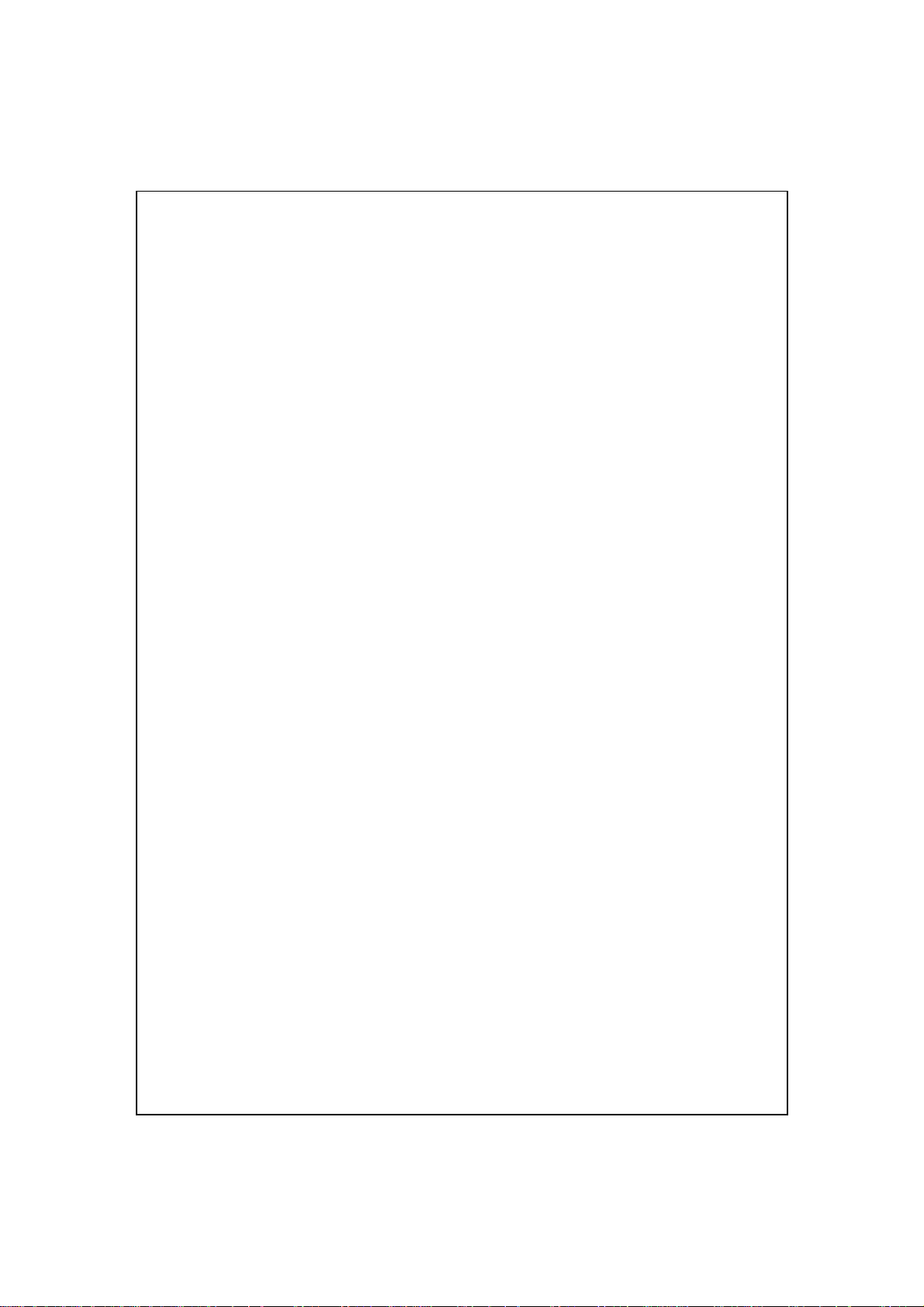
UTIL DE SYNCHRONISATION SUR LE POCKET
O
YNCHRONISER EN UTILISANT BLUETOOTH
S
Connexions /.............................................................................7-1
7
ONNEXION A INTERNET
C
...................................................................7-1
PC.............................6-9
....................................6-10
Assistant de Connexion................................................................7-1
Configurer la Connexion GPRS...................................................7-3
Débuter une Connexion GPRS.....................................................7-5
Terminer une connexion GPRS ....................................................7-6
Réglage du GPRS.........................................................................7-7
Sélection de bande (Concerne le M810)..................................7-8
TILISER BLUETOOTH
U
Assistant de Connexion Bluetooth................................................7-9
Configuration de la Connexion Bluetooth ................................. 7-11
Service....................................................................................7-12
Port Sériel..................................................................................7-13
Casque Bluetooth.......................................................................7-14
Partage FTP............................................................................7-14
ARTAGE INTERNET
P
YPE LIGNE
T
ONNECTER A UN ORDINATEUR PERSONNEL
SE C
RANSMISSION
T
CSD............................................................................7-16
......................................................................7-9
.........................................................................7-15
.............................7-17
ANS FIL
LAN S
........................................................7-17
Utiliser le LAN Sans Fil /........................................................8-1
8
ONNEXION AU
C
ONFIGURER VOTRE RÉSEAU SANS FIL
C
Scénarios de Configuration WLAN..............................................8-3
Configurer Votre Réseau Sans Fil (Référence pour une
configuration réseau standard)................................................8-4
LAN S
ANS FIL
........................................................8-1
............................................8-3
X-5
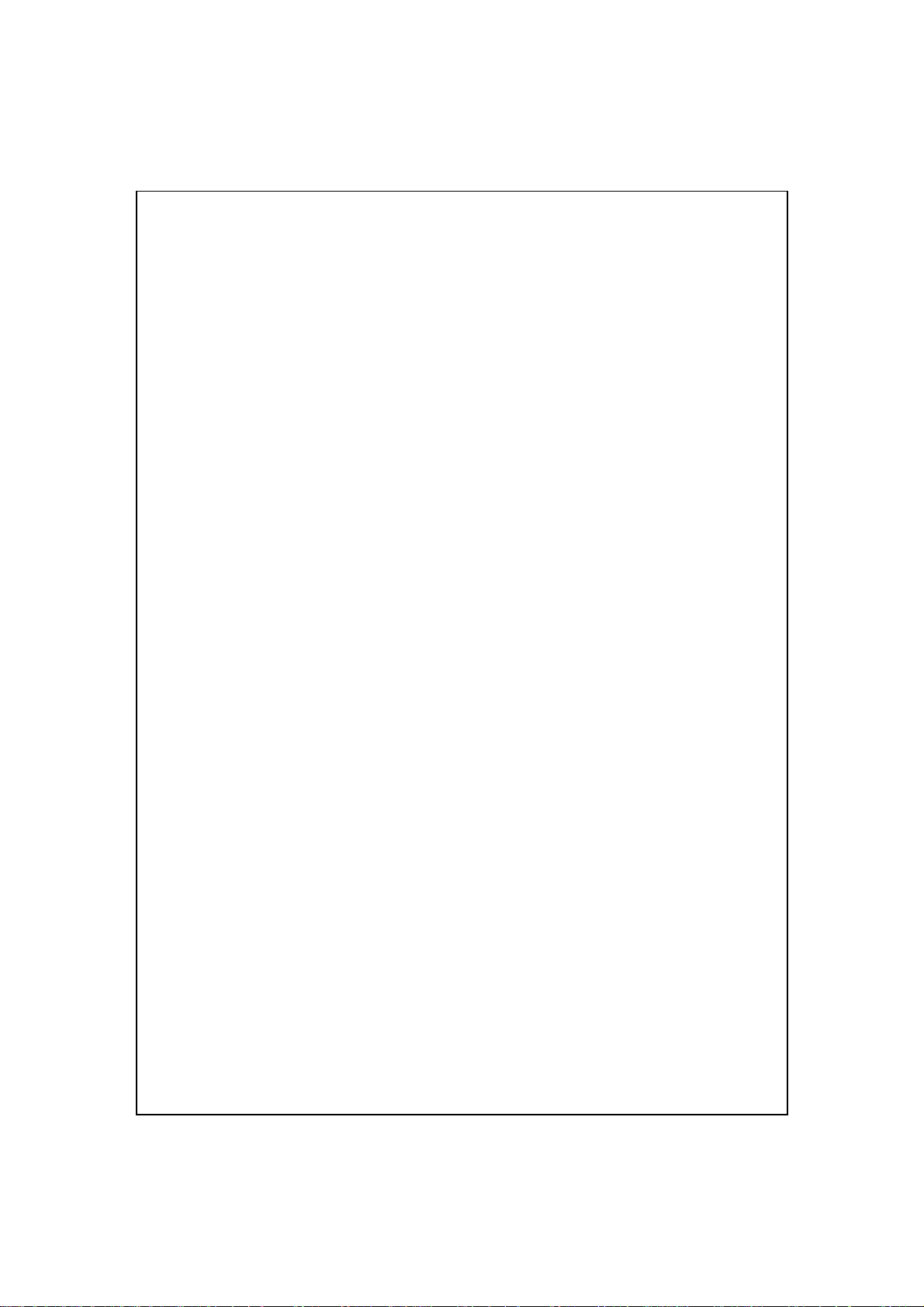
Configurer Votre Réseau Sans Fil (Référence pour une
configuration Proxy).................................................................8-8
Envoyer et Recevoir les Messages /........................................9-1
9
MAILS ET MESSAGES
E-
Synchroniser les Courriers Electroniques....................................9-3
Se connecter directement au Serveur de Messagerie...................9-4
Configuration du Serveur de Messagerie Electronique ...............9-5
Utiliser les E-mails et SMS ..........................................................9-7
Alerte de la technologie de poussée directe...............................9-10
Paramètres d’alerte de la technologie de poussée directe...... 9-10
INDOWS LIVE™ MESSENGER
W
Configuration.............................................................................9-13
Travailler avec vos Contacts ...................................................... 9-14
Discuter avec les Contacts.........................................................9-15
MMS M
B
ESSAGE
Créer et Editer un MMS.............................................................9-16
IRTHDAY REMINDER
SMS ............................................................9-2
......................................................9-12
..............................................................................9-16
* ..................................................................9-19
X-6
Multimédia /.......................................................................10-1
10
TILISER L'APPAREIL PHOTO
U
Extérieur du Pocket PC et fonctions de photographie...............10-1
Extérieur du Pocket PC et fonctions vidéo.................................10-2
Comment utiliser la caméra?.....................................................10-3
Outils communs pour la photographie.......................................10-8
Outils communs pour la vidéo....................................................10-9
Configuration avancée pour la photographie et la vidéo ........10-10
...........................................................10-1
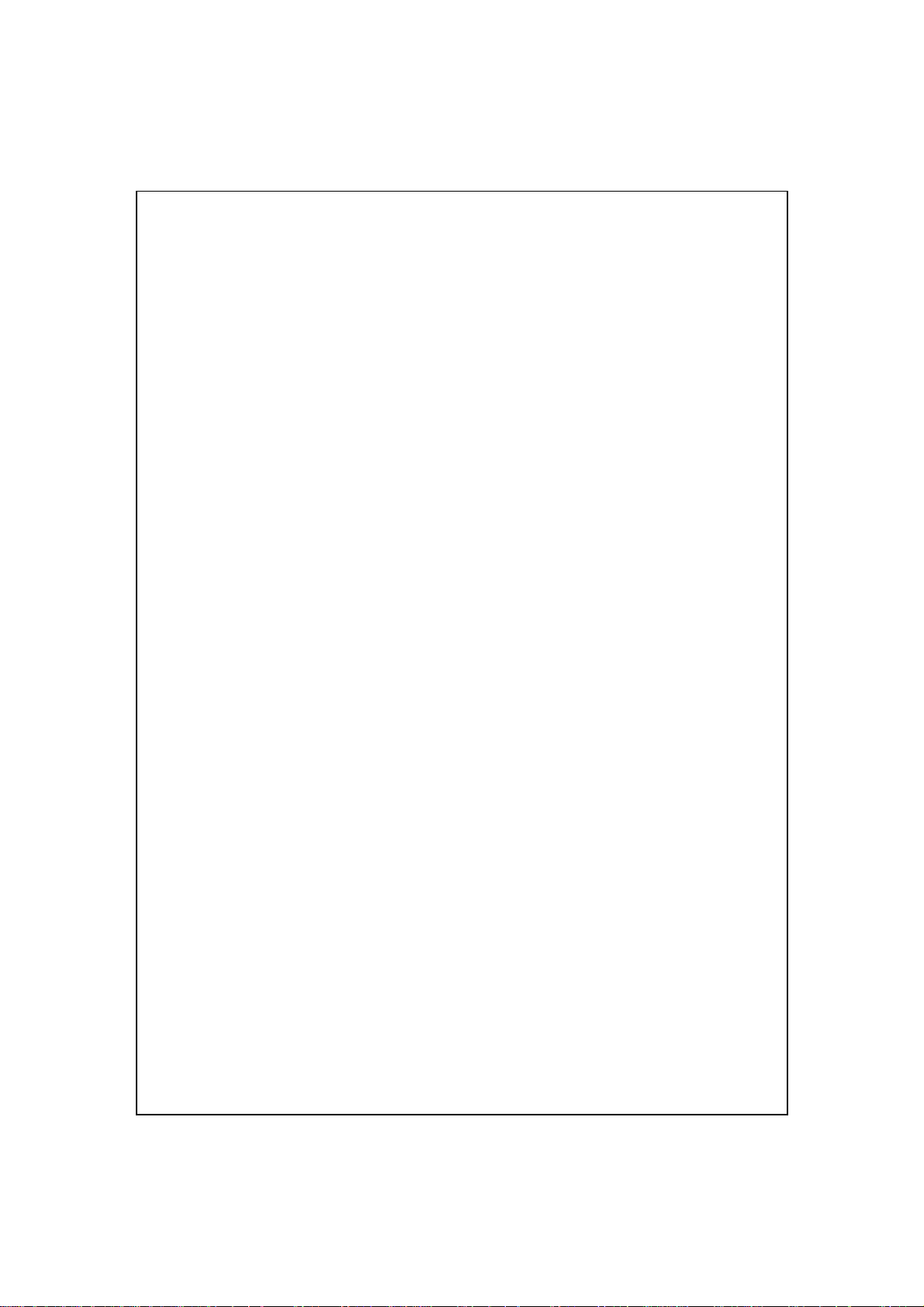
ESTIONNAIRE MULTIMEDIA
G
........................................................10-12
Aperçu des Informations Multimédia.......................................10-12
Fonction de Diaporama...........................................................10-13
Outils du Gestionnaire Multimédia..........................................10-14
MAGE MAKER
I
PROPOS DE L'ASSISTANT IMAGE
A
ESTIONNAIRE DE CARTES DE VISITE
G
Numériser des nouvelles cartes de visite..................................10-19
Gestion des cartes de visite......................................................10-22
Programmes Partenaires /................................................11-1
11
ALENDRIER: PLANIFIER DES RENDEZ-VOUS ET DES REUNIONS
C
Créer un Rendez-vous................................................................ 11-3
Utiliser l’écran Résumé ............................................................. 11-4
Créer des Demandes de Réunions..............................................11-4
Planifier une Réunion.............................................................11-5
ONTACTS: SUIVI DES AMIS ET DES COLLEGUES
C
Créer un Contact........................................................................ 11-7
*...........................................................................10-15
*..............................................10-17
............................................10-19
............................11-6
.....11-2
Trouver un Contact .................................................................... 11-8
Utiliser l’écran Résumé ............................................................. 11-9
ACHES: MAINTENIR UNE LISTE TODO
T
Créer une Tâche........................................................................11-11
Utiliser l’écran Résumé ........................................................... 11-12
OTES: CAPTURER LES REFLEXIONS ET LES IDEES
N
Créer une Note.........................................................................11-14
OCKET WORD
P
OCKET EXCEL
P
Astuces pour travailler dans Pocket Excel............................... 11-20
OWERPOINT MOBILE
P
.............................................................................11-15
.............................................................................11-18
..................................................................11-21
.........................................11-10
.......................11-13
X-7
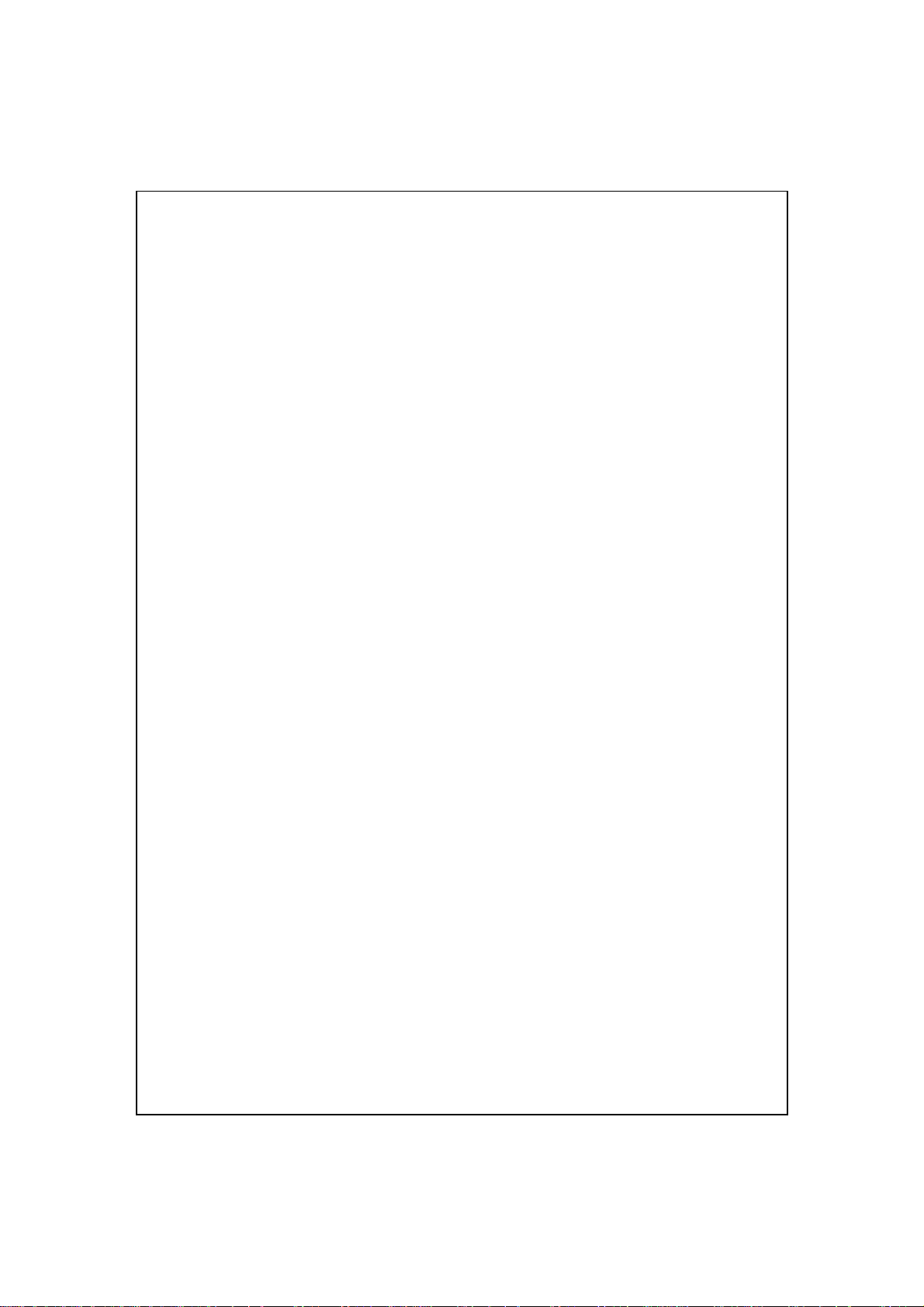
ECTEUR WINDOWS MEDIA
L
TREAMING PLAYER
S
NTERNET EXPLORER
I
..........................................................11-22
.....................................................................11-24
....................................................................11-26
Utiliser Internet Explorer......................................................... 11-26
Naviguer sur Internet ...........................................................11-27
Afficher les Chaînes et les Favoris de l’appareil Mobile .....11-28
Le Dossier des Favoris de l’Appareil Mobile .......................... 11-28
Liens Favoris ........................................................................... 11-29
Synchroniser les Favoris de l’Appareil Mobile........................ 11-29
Créer un Favori de l’Appareil Mobile.................................. 11-29
Economiser la Mémoire du Pocket PC ................................11-30
AVA
J
..............................................................................................11-31
Prendre soin de son Pocket PC /......................................12-1
12
OGICIEL DE SAUVEGARDE
L
Espace de Stockage.................................................................... 12-1
Sauvegarder les Fichiers............................................................12-2
Mode Assistant....................................................................... 12-2
Mode Standard.......................................................................12-2
Options des Paramètres Avancés ...............................................12-3
.............................................................12-1
X-8
Restaurer des Fichiers...............................................................12-5
Mode Assistant....................................................................... 12-5
Mode Standard.......................................................................12-6
JOUTER OU SUPPRIMER DES PROGRAMMES
A
Ajouter des programmes à l'aide des outils de synchronisation.12-7
Ajouter un Programme Directement à partir d'Internet.............12-9
Ajouter un Programme au Menu Démarrer.............................12-10
Supprimer des Programmes..................................................... 12-11
..................................12-7
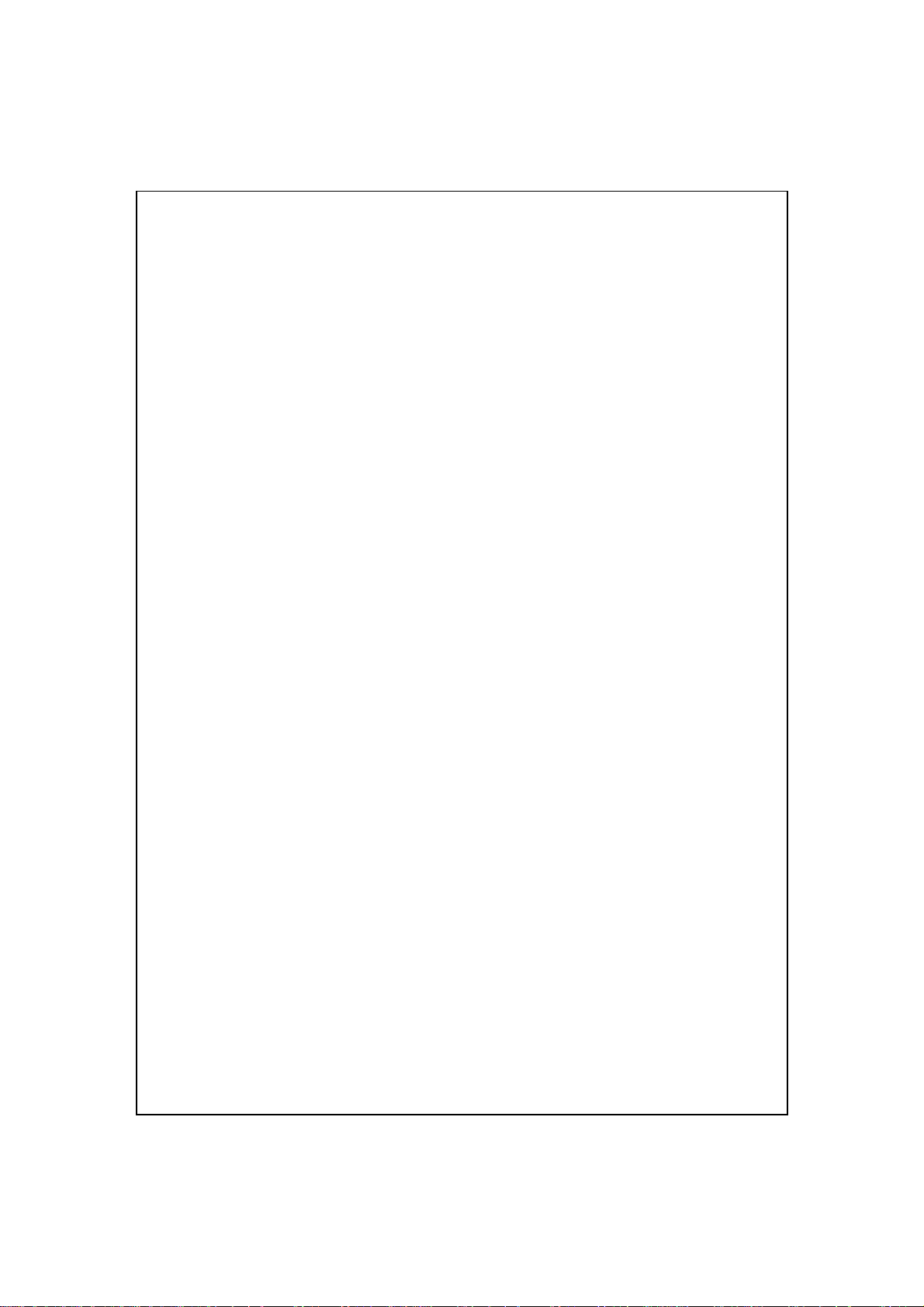
ESTION DE MEMOIRE
G
..................................................................12-12
Consulter l'Etat de la Mémoire................................................12-12
Rechercher la Mémoire Disponible..........................................12-13
NFORMATIONS SYSTEME
I
Voice Commander /...........................................................13-1
13
EMARRER VOICE COMMANDER
D
OICE COMMANDER
V
ONFIGURATION VOICE COMMANDER
C
Page de Configuration des Contacts..........................................13-7
Page de Configuration des Applications....................................13-9
Page de Configuration de la Musique......................................13-11
Page de Paramétrages de l'Exercice Numérique.....................13-13
Page de Paramètres Avancés ...................................................13-15
FAQ..............................................................................................13-17
Spécifications /...................................................................14-1
14
..............................................................12-16
....................................................13-2
.......................................................................13-3
............................................13-6
Note Légale et Déclaration de Sécurité /..........................15-1
15
NFORMATIONS
I
NFORMATIONS SUR LA SANTE ET LA SECURITE
I
FAQ /..................................................................................16-1
16
SAR.......................................................................15-1
..............................15-2
X-9
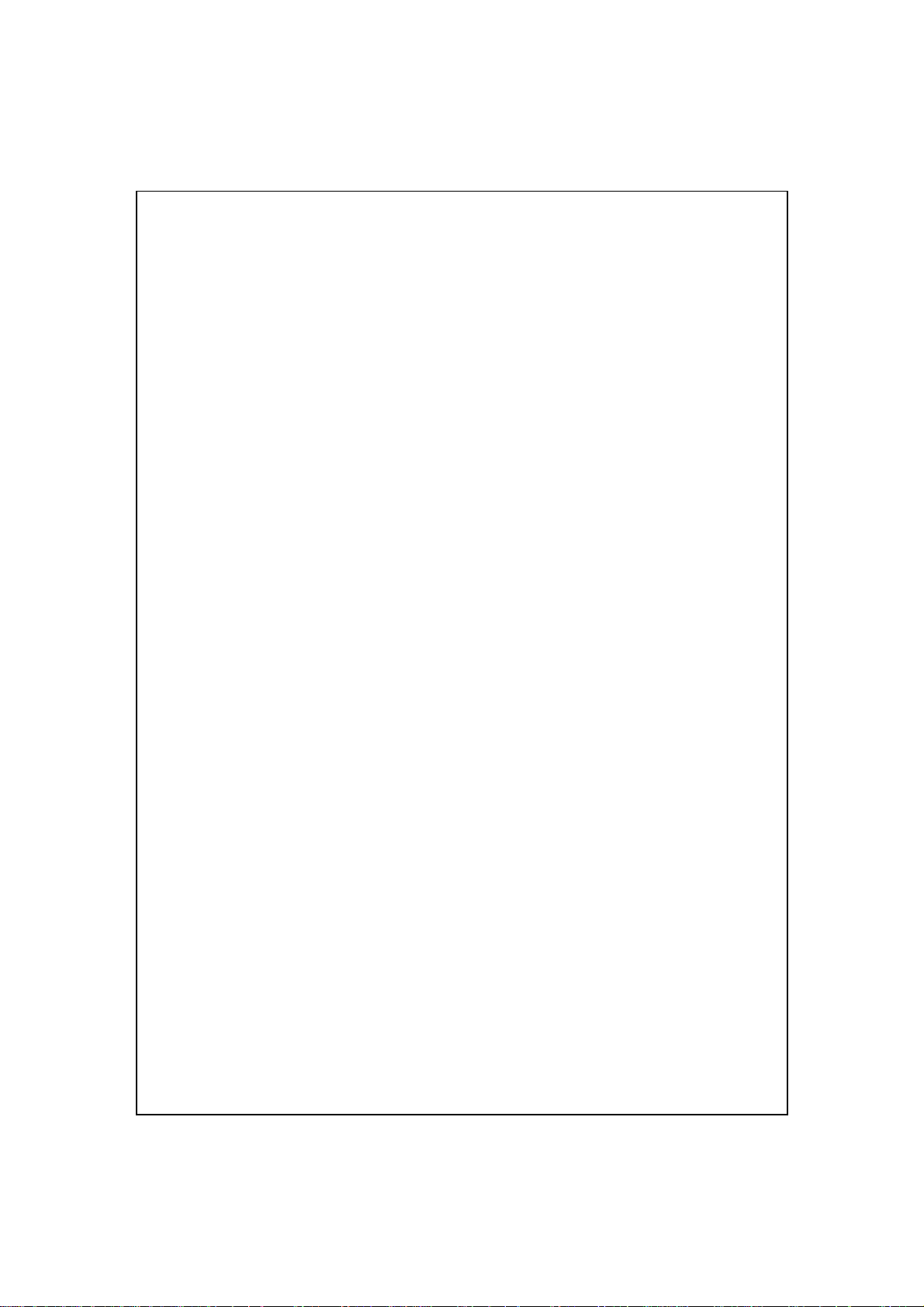
X-10
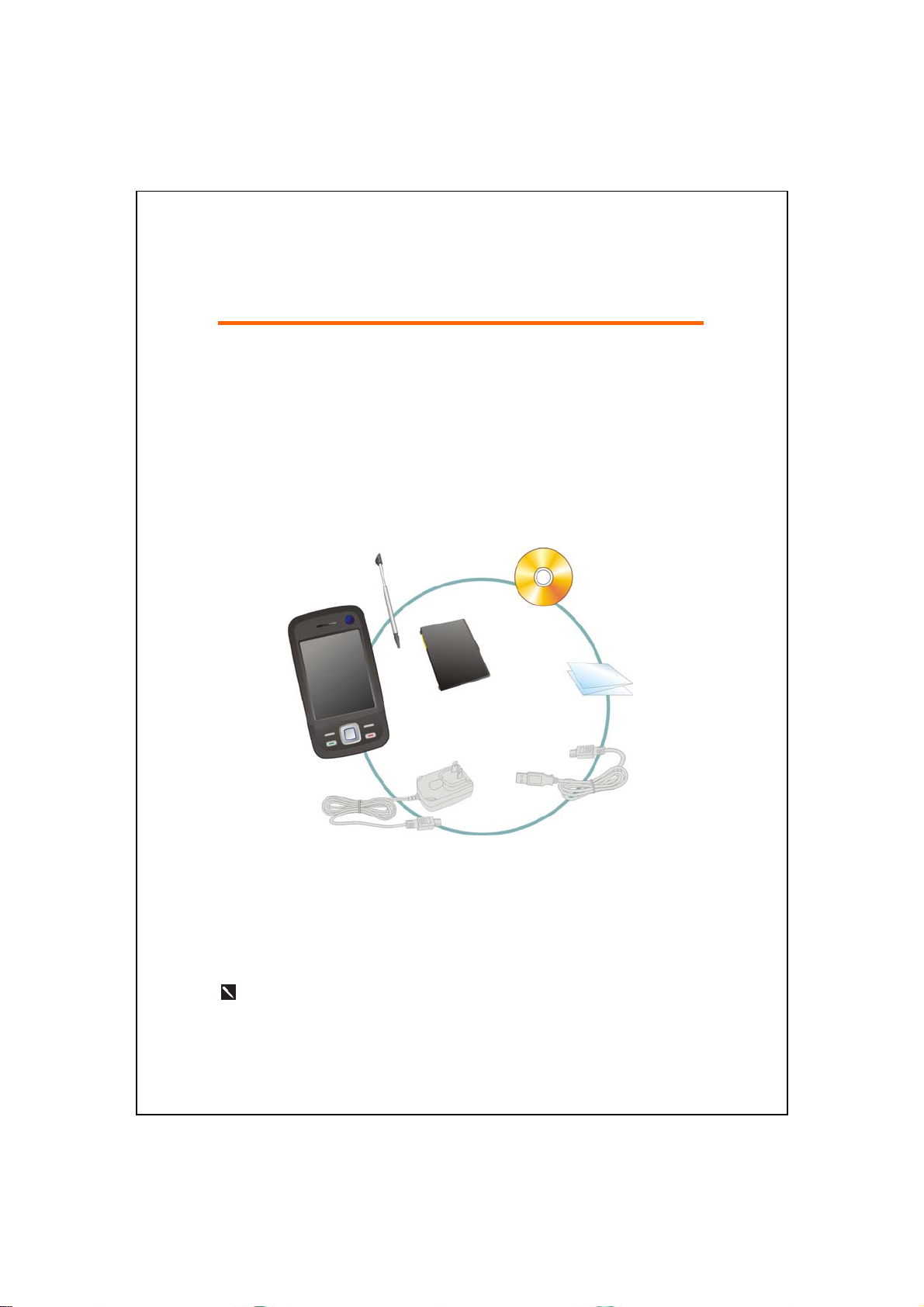
BBiieenn DDéébbuutteerr
11
Contenu du Paquet
Pocket PC, Stylet, Batterie, CD d’installation, Guide de mise en route,
Adaptateur secteur, Câble de synchronisation USB, Chargeur pour voyage,
Oreillette, Sacoche en cuir, Courroie du téléphone mobile.
/
/
n
o
q
p
r
t
Pocket PC
n
Stylet
o
Batterie
p
CD d’installation
q
Seul le M810 dispose d'une caméra de vidéo conférence. Le M750 ne
Guide de mise en route
r
Câble de synchronisation USB
s
Adaptateur secteur
t
s
prend pas en charge la caméra de vidéo conférence et les caractéristiques
associées; sinon, il est identique d'aspect au M810.
Bien Débuter 1-1
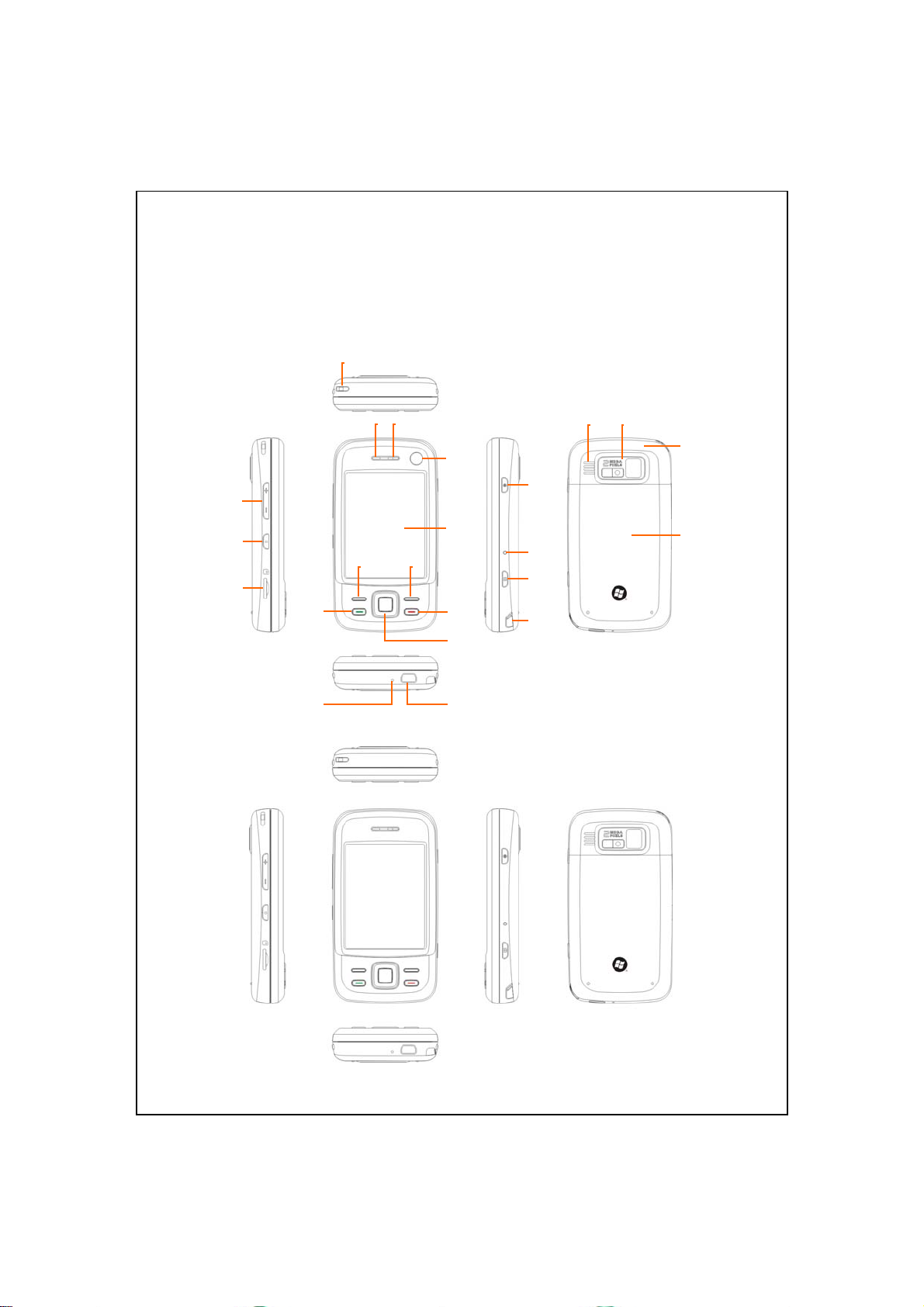
5
15 20 21
13 19
Modèle M810
Vues Externes
1
2
3
11
14
Modèle M750
4
9 10
6
7
8
12
22
16
23
17
18
1-2
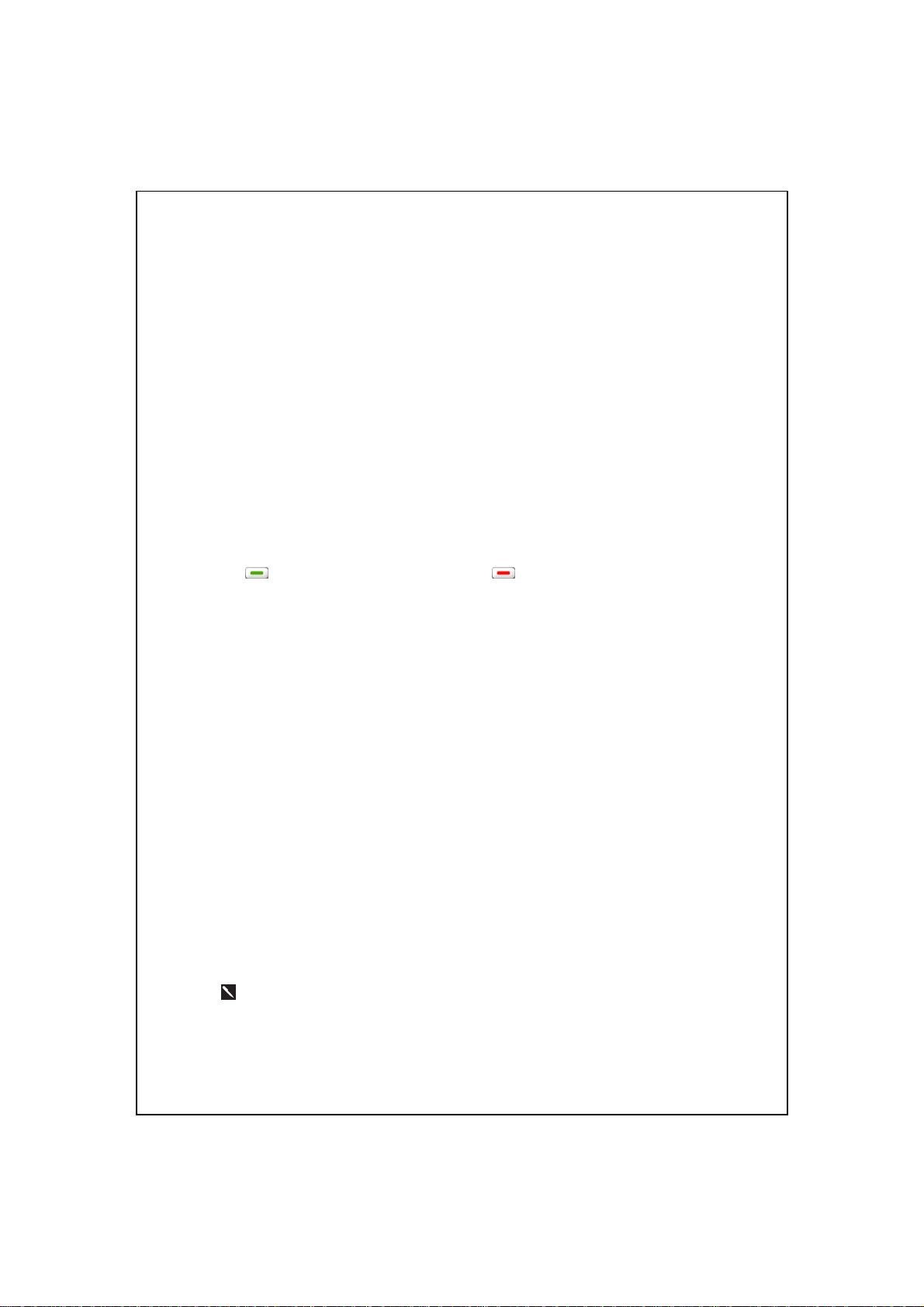
Touche de contrôle du volume
1.
Raccourci
2.
Voice Commander
Slot MicroSD
3.
Récepteur téléphonique
5.
Caméra de vidéo conference
7.
(Concerne le M810)
Touche de fonction programmable
9.
gauche
Touche Conversation
11.
Bouton de Navigation Pressez le
13.
centre du bouton pour le régler
comme touche de démarrage.
Connecteur Mini USB,
15.
connecteur écouteurs
Touche Réinitialiser
17.
Trou de fixation de la courroie du
4.
téléphone mobile
Témoin de charge / téléphone
6.
mobile / Bluetooth / WLAN / LED
GPS
Affichage, écran digital
8.
Touche de fonction
10.
programmable droite
Touche Fin / Raccrocher
12.
Haut-parleur de téléphone
14.
Touche Alimentation
16.
Touche de raccourci Caméra ou
18.
caméscope
Porte-stylet
19.
Objectif d’appareil photo intégré,
21.
Haut-parleur
20.
Antenne cachée
22.
DEL de flash, miroir de
visualisation
Couvercle arrière. La batterie est
23.
à l'intérieur.
Seul le M810 dispose d'une caméra de vidéo conférence. Le M750 ne
prend pas en charge la caméra de vidéo conférence et les caractéristiques
associées; sinon, il est identique d'aspect au M810.
Bien Débuter 1-3

r
Clavier AZERTY
Fermer
Ouvri
Fonctions des Boutons de Raccourci Matériels
t
n
o
p
q
u
v
r
s
1-4

Bouton
Matériel
n +/-
o z
p
Pression Longue
Pression courte
(Pressez une seule fois puis relâchez)
Réglage du volume
Connexion à Voice Commander Connexion à Notes
Touche de fonction programmable gauche:
(Maintenez appuyé
pendant quelques
secondes puis relâchez)
--
Une application GPS
q
r
s
t
Touches de fonction programmable à
gauche et à droite pour actionner les
touches fonctionnelles en bas de l’écran.
Touche de fonction programmable droite Se connecte à
Se connecte à Téléphone / composer /
recomposer / répondre
Raccrocher pendant l'appel
Déconnecte pendant la connexion GPRS
Passe à l'écran Aujourd'hui lorsque vous
êtes dans d'autres programmes
Allume/éteint l'écran, entre en mode Veille Pour entrer en mode
appropriée est liée
pour les différentes
versions
QuickBar
Verrouillage
téléphone
Pour éteindre la
fonction téléphone
quand elle est
activée
Pour activer la
fonction téléphone
quand elle est
désactivée
t+u
u
v
Touche Alimentation + Touche
Réinitialiser = démarrage à froid
Touche Réinitialiser -Caméra ou Obturateur caméra --
hors tension pour le
Pocket PC
--
Bien Débuter 1-5
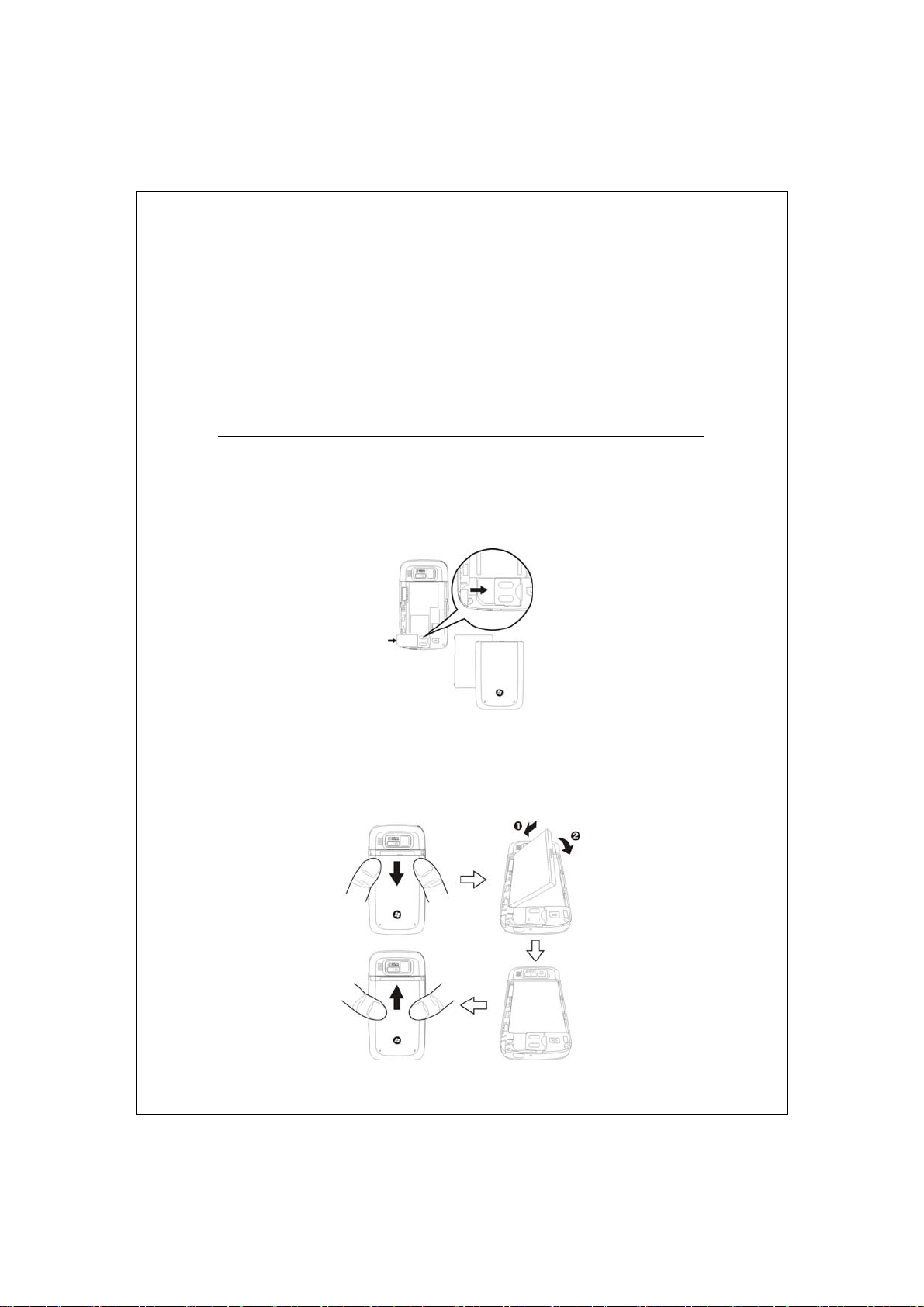
Première utilisation du Pocket PC
Si c’est la première fois que vous ouvrez ce produit, la batterie
principale et le Pocket PC sont emballés séparément dans le paquet du
produit.
Préparation du Pocket PC
Installer la carte SIM
1.
Retournez votre Pocket PC et enlevez le couvercle arrière. Veuillez faire
attention au sens du coin coupé de la carte SIM, puis insérez la carte SIM
dans la fente.
Installer la Batterie
2.
Placez la batterie à l'arrière du Pocket PC. Assurez-vous que les contacts
dorés sont alignés avec le bloc batterie; insérez doucement la batterie
jusqu'à ce qu'elle s'encliquette. Puis remettez en place le couvercle arrière.
1-6
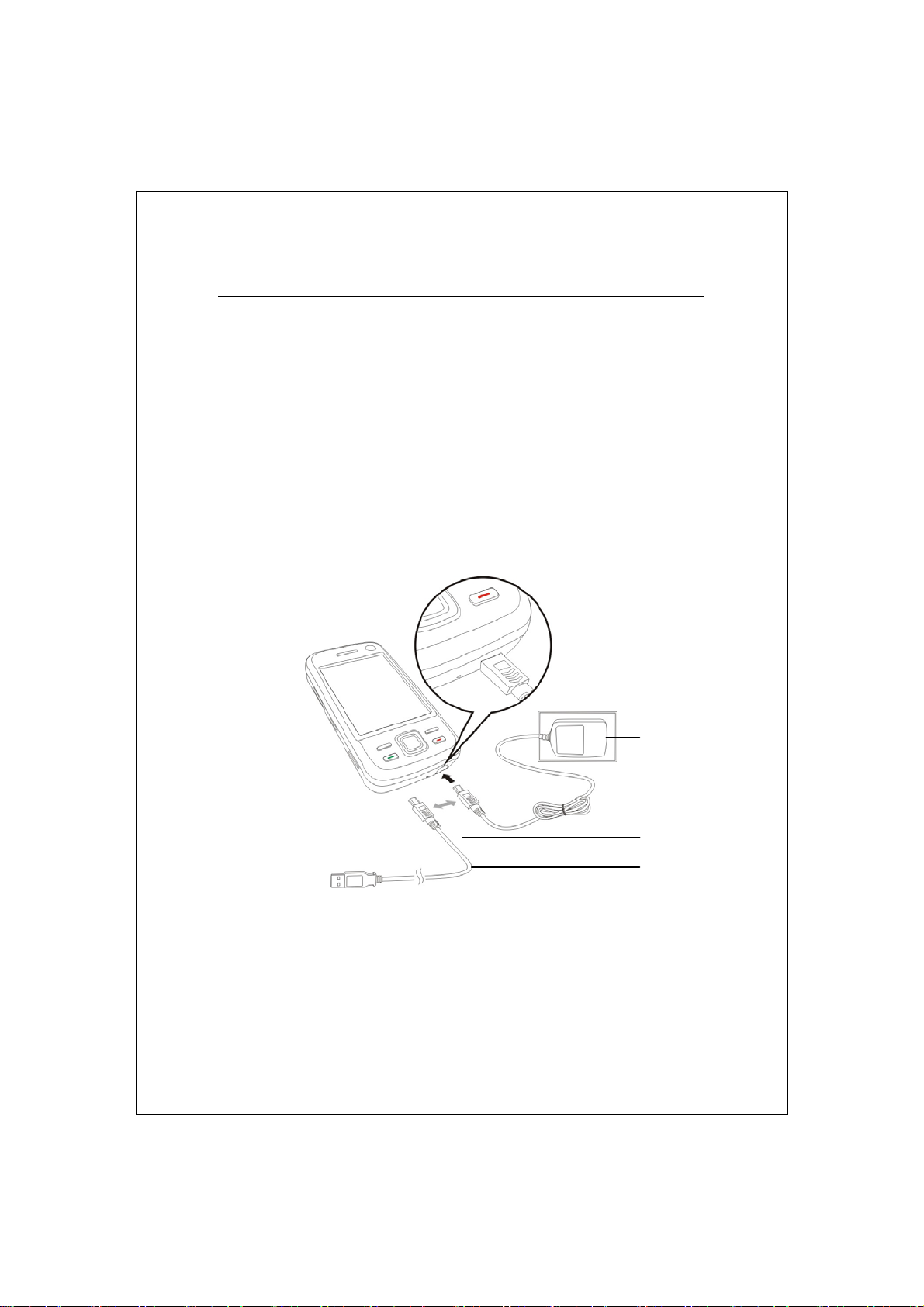
Alimentation et Source d’alimentation
Port USB: Utilisez le câble USB fourni avec le produit pour connecter
n
votre Pocket PC à votre ordinateur de bureau à l'aide de ce port.
Connectez l'autre prise de l'adaptateur AC sur le port USB. Le Pocket PC
o
commence automatiquement à se charger.
Si vous devez relier le Pocket PC à un ordinateur de bureau, vous pouvez
p
utiliser le câble USB sur le port USB en bas du Pocket PC. Puis connectez
l'autre extrémité du câble USB sur le port USB de l'ordinateur de bureau.
Votre Pocket PC se charge également en même temps.
n
o
p
Bien Débuter 1-7
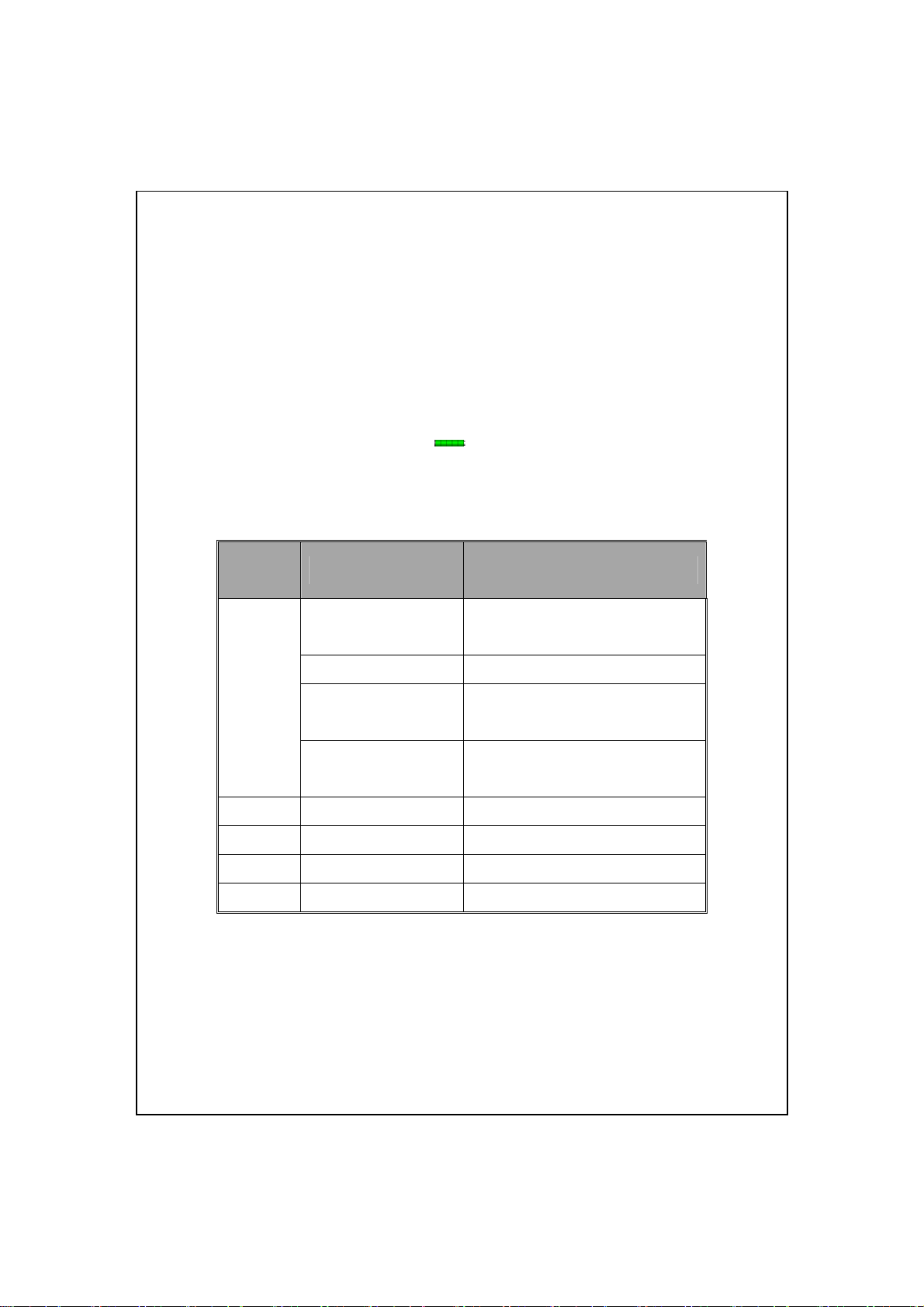
Le chargement complet de la batterie prendra environ 8 heures la première
1.
fois que vous ouvrirez le paquet. Un chargement ultérieur prendr a
seulement 3 heures environ. Une fois le chargement terminé, vous pouvez
déconnecter l'adaptateur secteur et emporter votre Pocket PC partout
librement. Pour maintenir un bon fonctionnement, rechargez l'alimentation
régulièrement.
Consultez l'icône de la batterie
2.
située dans l'angle supérieur droit
pour vérifier l'état d’utilisation de l'alimentation.
Les témoins LED sur le dessus du Pocket PC indiquent les différentes
3.
fonctions actuellement utilisées.
Témoins
Comportement Signification
LED
Rouge
Vert
Bleu
Ambre
Violet
Rouge toujours
Charge en cours
allumé
Le rouge est éteint La charge est terminée
Le rouge clignote de
Avertissement de batterie faible
façon répétée
Le rouge clignote Appels manqués ou messages non
lus
Le vert clignote Le téléphone mobile est allumé
Le bleu clignote Bluetooth est activé
L'ambre clignote Le réseau sans fil est activé
Le violet clignote Le GPS est activé
1-8
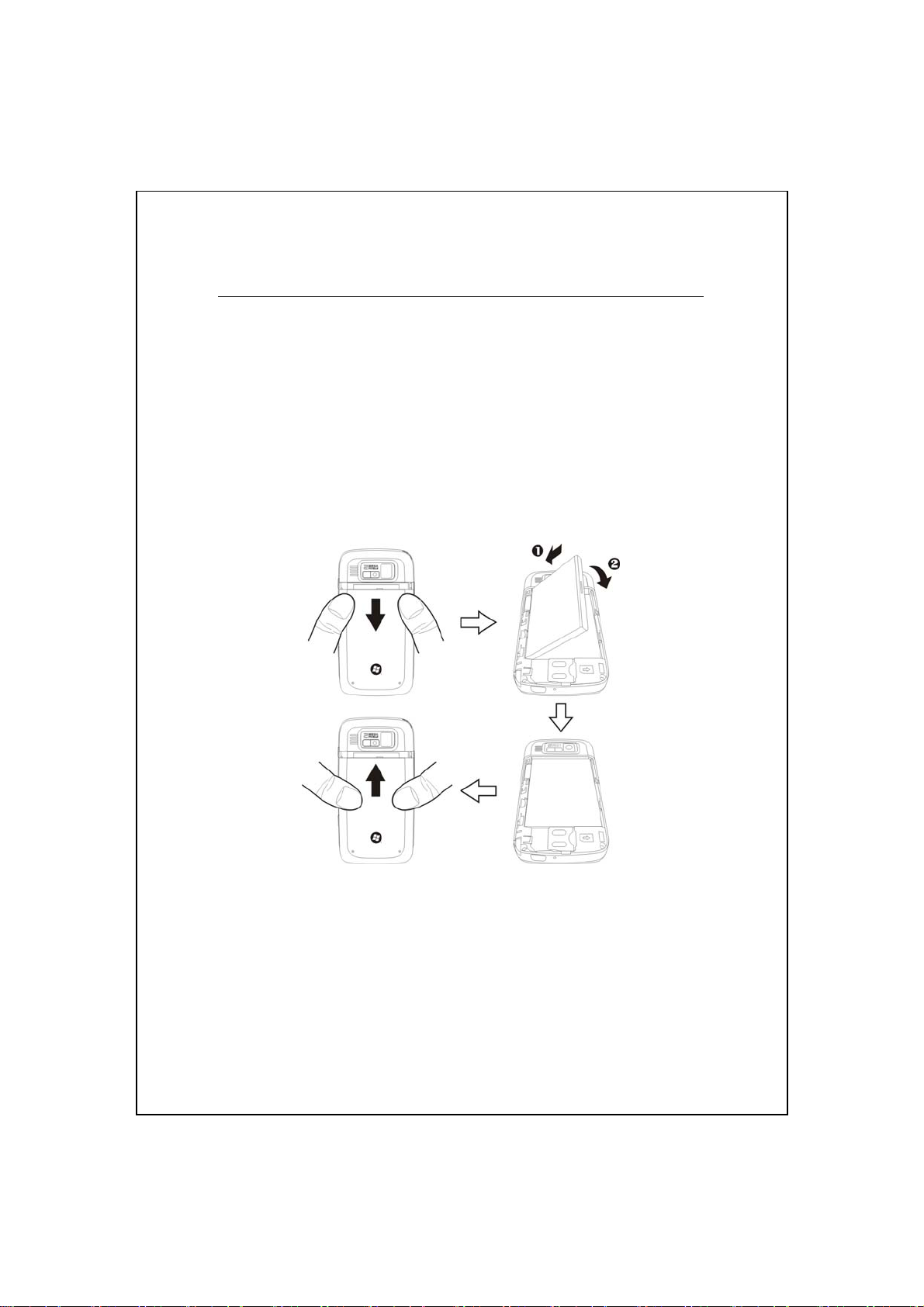
Réinstaller ou Remplacer la Batterie
Si la fonction de téléphone, de GPRS ou de LAN sans fil est déjà
activée, désactivez la d'abord puis remplacez la batterie.
Retournez votre Pocket PC et enlevez le couvercle arrière. Placez la
batterie à l'arrière du Pocket PC. Assurez-vous que les contacts dorés sont
alignés avec le bloc batterie; insérez doucement la batterie jusqu'à ce qu'elle
s'encliquette. Puis remettez en place le couvercle arrière.
Bien Débuter 1-9
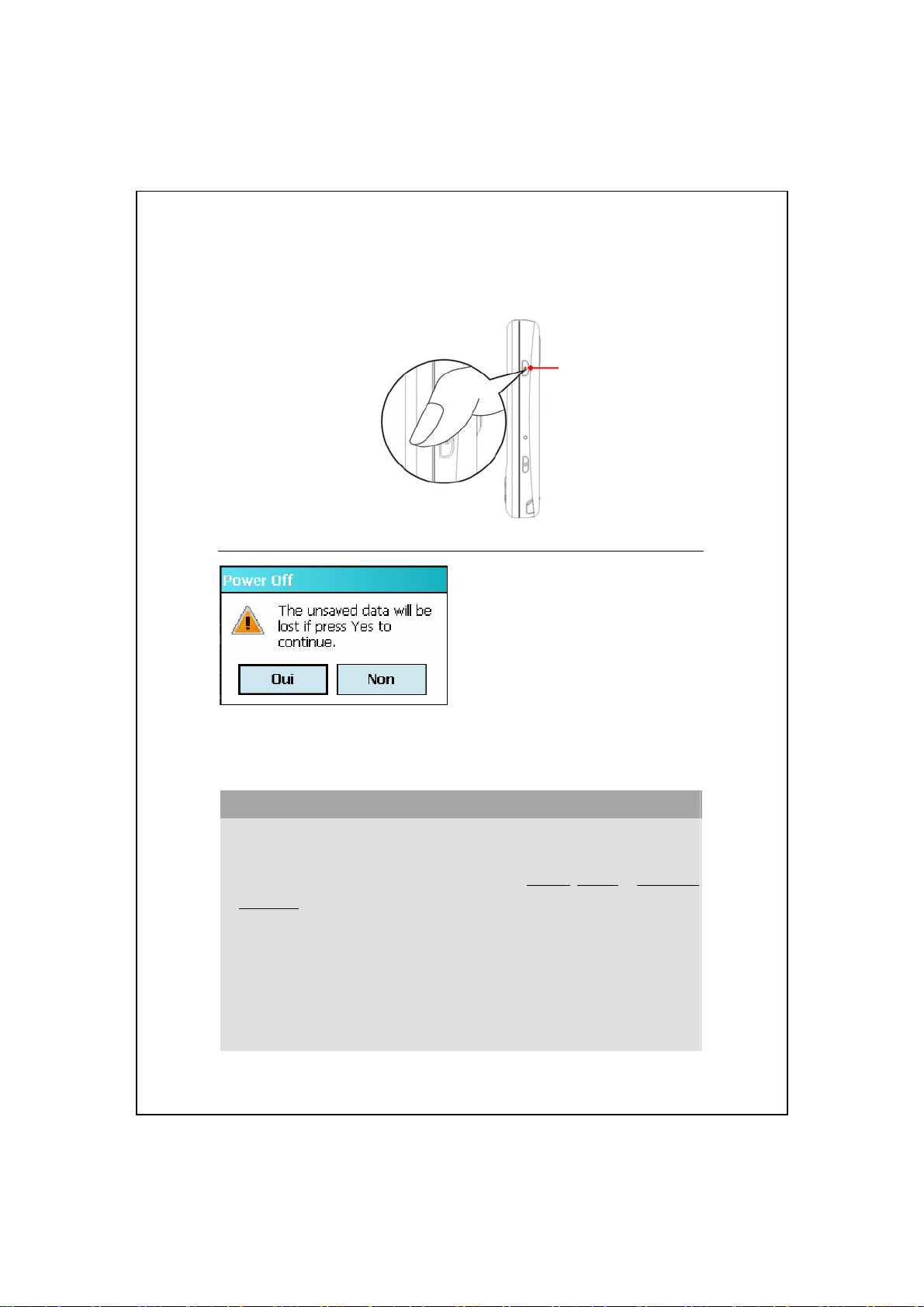
Allumer et Eteindre
Touche Alimentation
Mode hors tension
Maintenez enfoncé le “Bouton
1.
d'alimentation” sur le Pocket PC
puis pointez sur
éteindre le Pocket PC. Toutes les
fonctions sont désactivées ; ce
n'est pas équivalent à un passage
en mode Veille.
Pour allumer, appuyez une fois
2.
sur le “Bouton d'alimentation”.
Oui
pour
Utiliser le Stylet pour Toucher l'écran
Votre Pocket PC est conçu pour un fonctionnement basé sur le
graphisme. D'une manière générale, nous “utilisons habituellement un
stylet pour réaliser les actions de base comme tapoter, glisser et tapoter et
maintenir” sur l'écran tactile. D'autres actions comme la réinitialisation et
le démarrage à froid nécessiteront également l'utilisation de la pointe du
stylet.
Tirez le stylet complètement pour faciliter le tapotement sur l'écran
pendant les opérations. Lorsque le stylet est rangé entièrement dans son
support, sa longueur est réduite.
Évitez d'appuyer lourdement sur l'écran tactile avec le stylet ou le doigt.
1-10
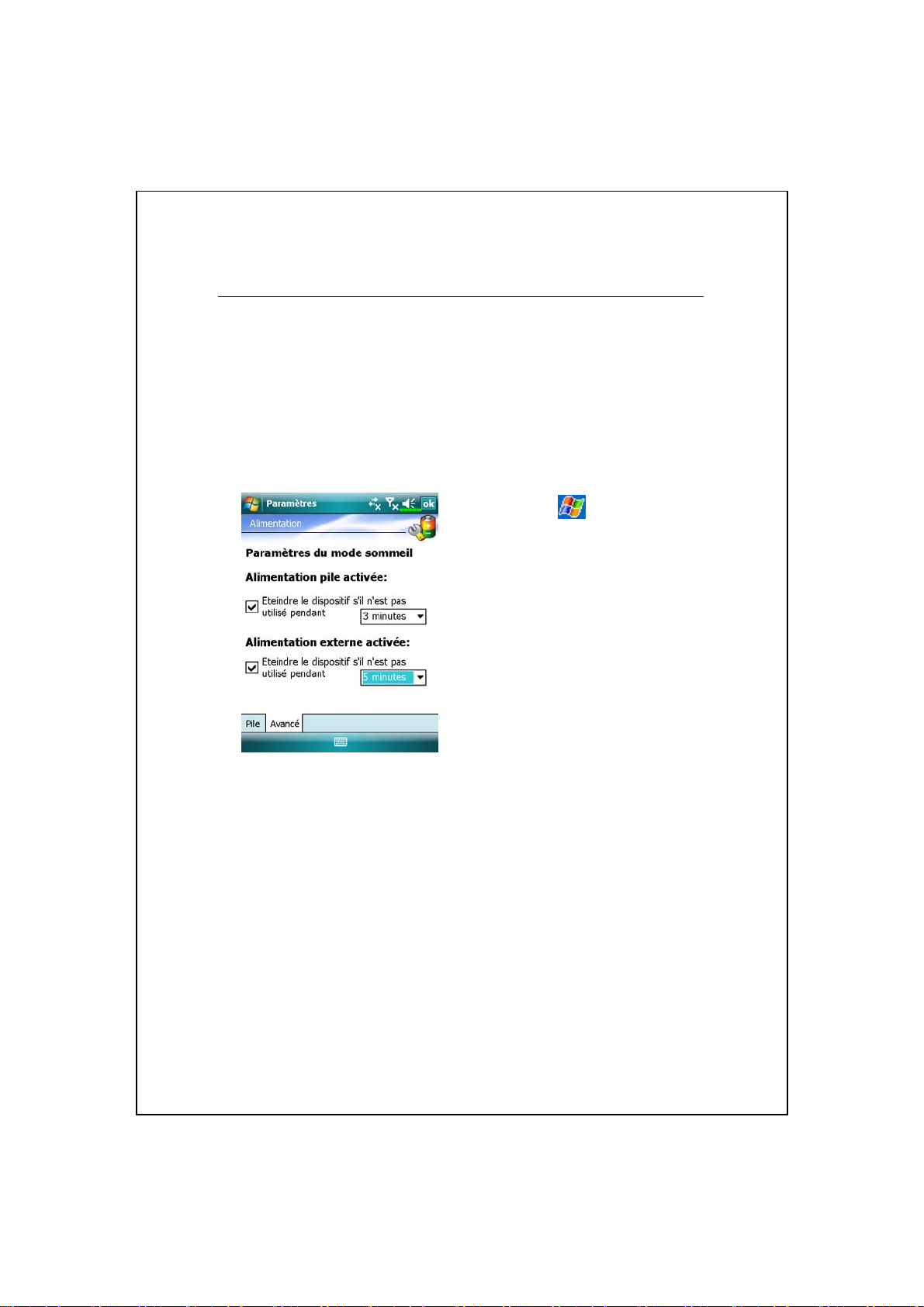
Mode Veille
Appuyez sur la “Touche Alimentation” du Pocket PC pour entrer en mode
1.
Veille. A ce moment-là, l'écran est éteint et tous les périphériques passent
en mode d'économie d'énergie. Cependant si le téléphone est allumé, il
reste toujours en mode d'attente d'appels.
Pour rallumer l'écran plus tard, pressez simplement sur la “Touche
2.
Alimentation.”
Tapoter sur
3.
l'onglet
puis sur l'onglet
configurer les périphériques afin
qu'ils s'éteignent automatiquement
au bout d’une période prédéfinie.
Système, Alimentation
,
Paramètres
Avancés
,
pour
Bien Débuter 1-11
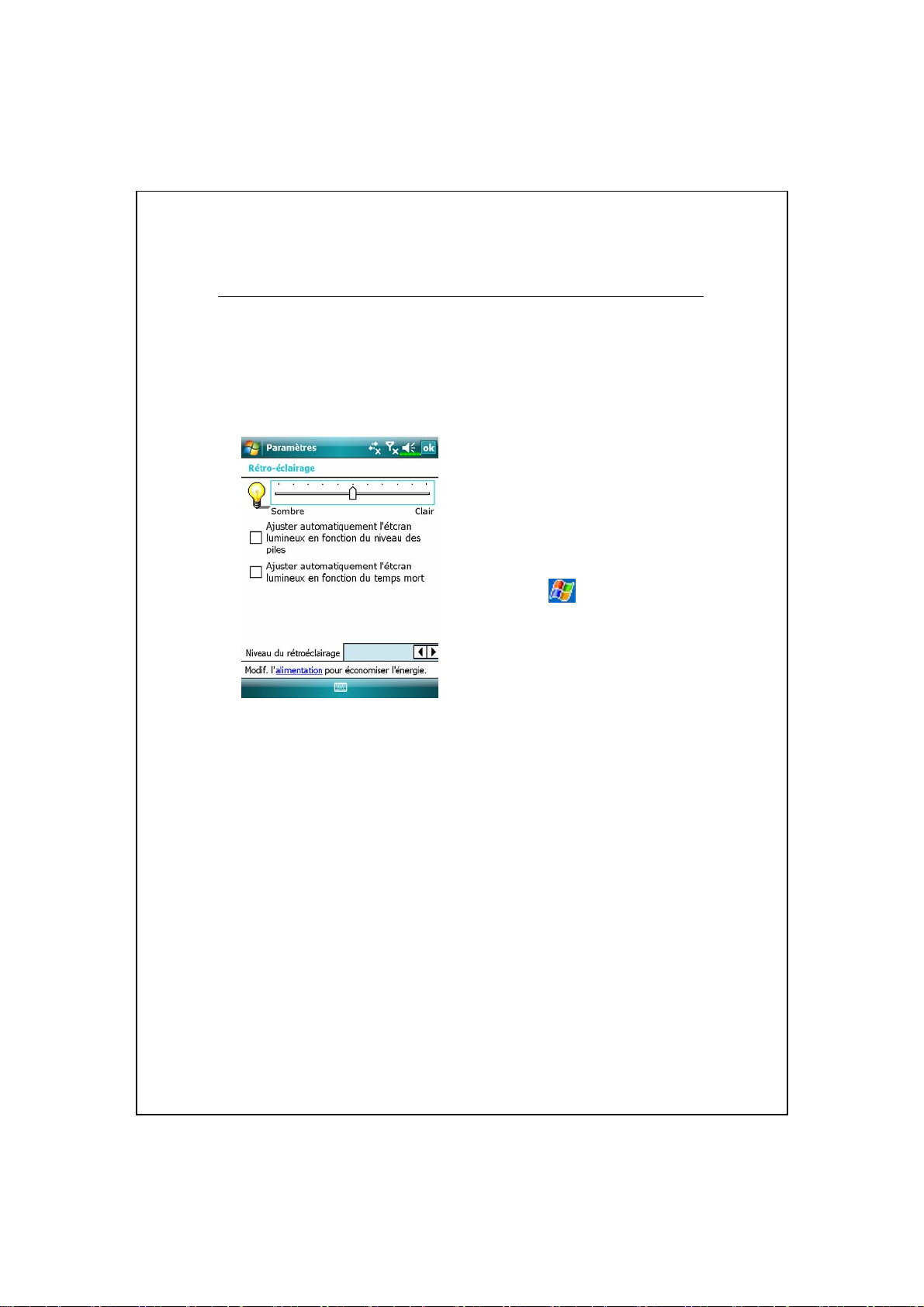
Allumer l'écran
Ce produit est conçu avec une fonction d'économie d'énergie. Si l'écran
est éteint, appuyez sur la “Touche Alimentation” du Pocket PC pour
l'allumer.
Si l'écran est trop sombre pour être
net, réglez le bon niveau de
luminosité du rétro-éclairage. Voici
deux méthodes que vous pouvez
utiliser:
Tapotez sur
l'onglet
puis sur l'onglet
éclairage
Système, Rétro-éclairage
,
Paramètres
Niveau du rétro-
.
,
1-12
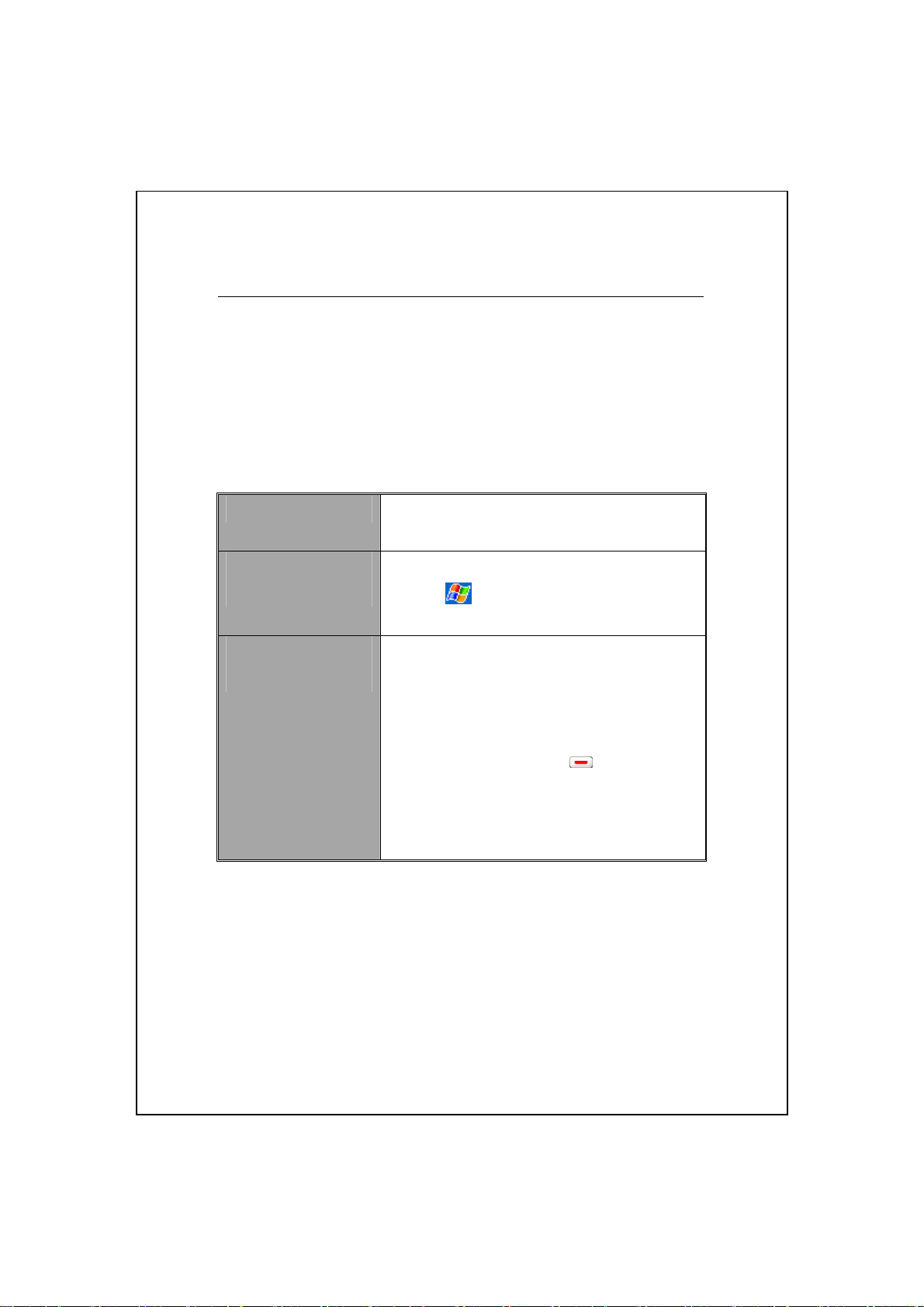
Redémarrer le Pocket PC
Situation appropriée: si le PC de poche n’est pas capabl e de fo nct i o nner
normalement, qu’il ne répond pas ou que l’écran est figé.
Pour votre considération, reposant sur votre sécurité et votre commodité,
veuillez-vous reporter aux instructions suivantes dans l’ordre:
Réinitialisation
1.
Procédures de
2.
Default Settings
Démarrage
3.
minimal
Appuyez sur la “Touche Réinitialiser” du
Pocket PC avec l'extrémité du stylo.
Si l’écran tactile est fonctionnel, veuillez
tapotez
Default Settings
Maintenez le “Touche Alimentation” et
appuyez une fois sur le “Touche Réinitialiser”
avec la pointe d’un stylo puis relâchez les deux
boutons en même temps. Ensuite, maintenez
constamment le bouton Fin jusqu’à ce que
l’écran de requête du système s’affiche puis
relâchez le bouton Fin. Appuyez sur la touche
programmable pour répondre à la question.
,
Programmes, Utilities
.
puis
Bien Débuter 1-13
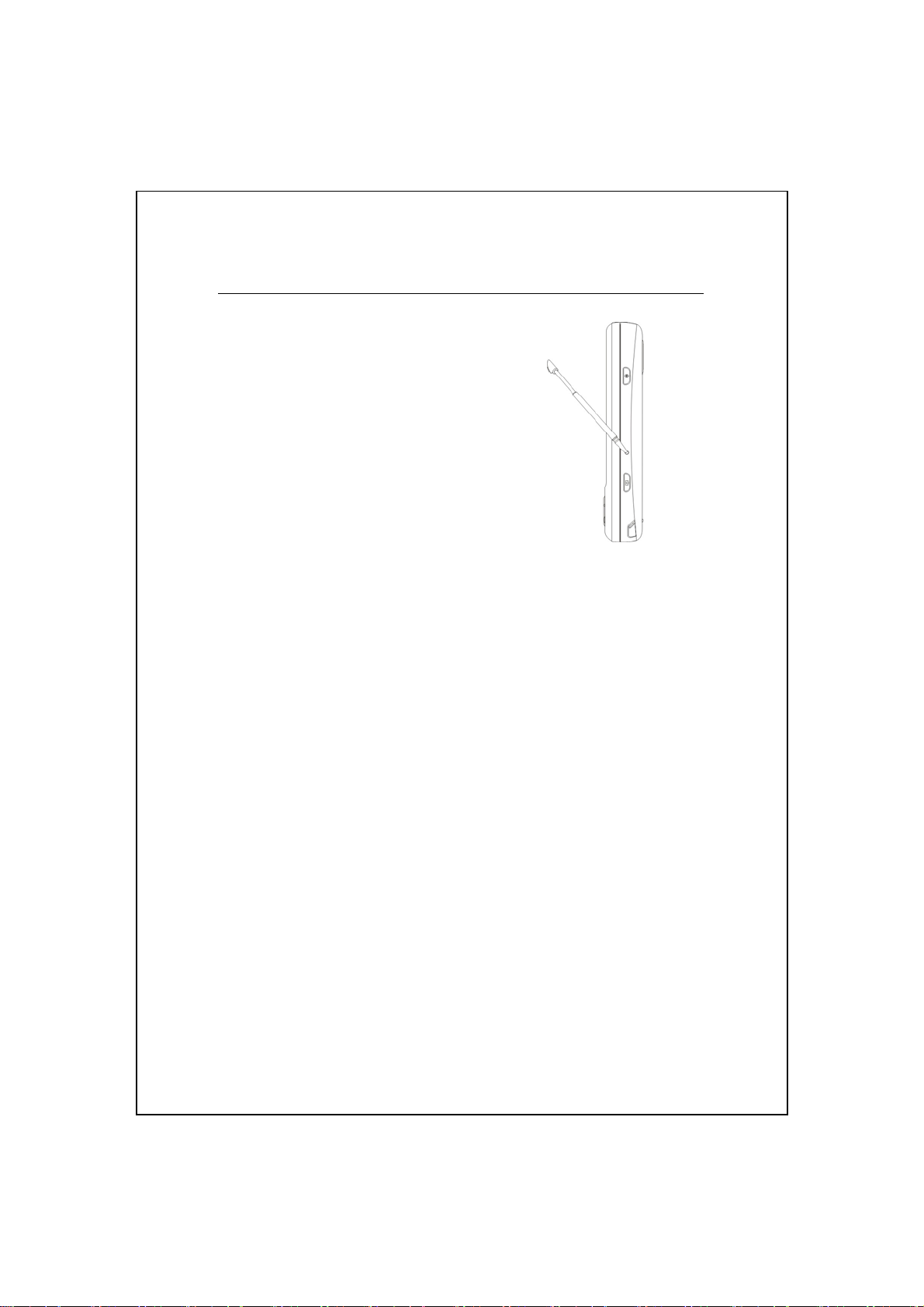
Réinitialisation
Réinitialiser
V
Réinitialiser” du Pocket PC avec
l'extrémité du stylo.
Situation appropriée: si le PC de poche n’est pas capable de fonctionner
V
normalement, qu’il ne répond pas ou que l’écran est figé.
Résultat: en un instant, quand le PC de poche a terminé automatiquement
V
le processus de démarrage du système, le dernier affichage est l’écran du
jour. Cela conserve Microsoft Windows, les applications d’usine
préinstallées, les données de saisie de l’utilisateur, les programmes
récemment installés et les paramètres personnalisés de l’utilisateur.
: Appuyez sur la “Touche
1-14
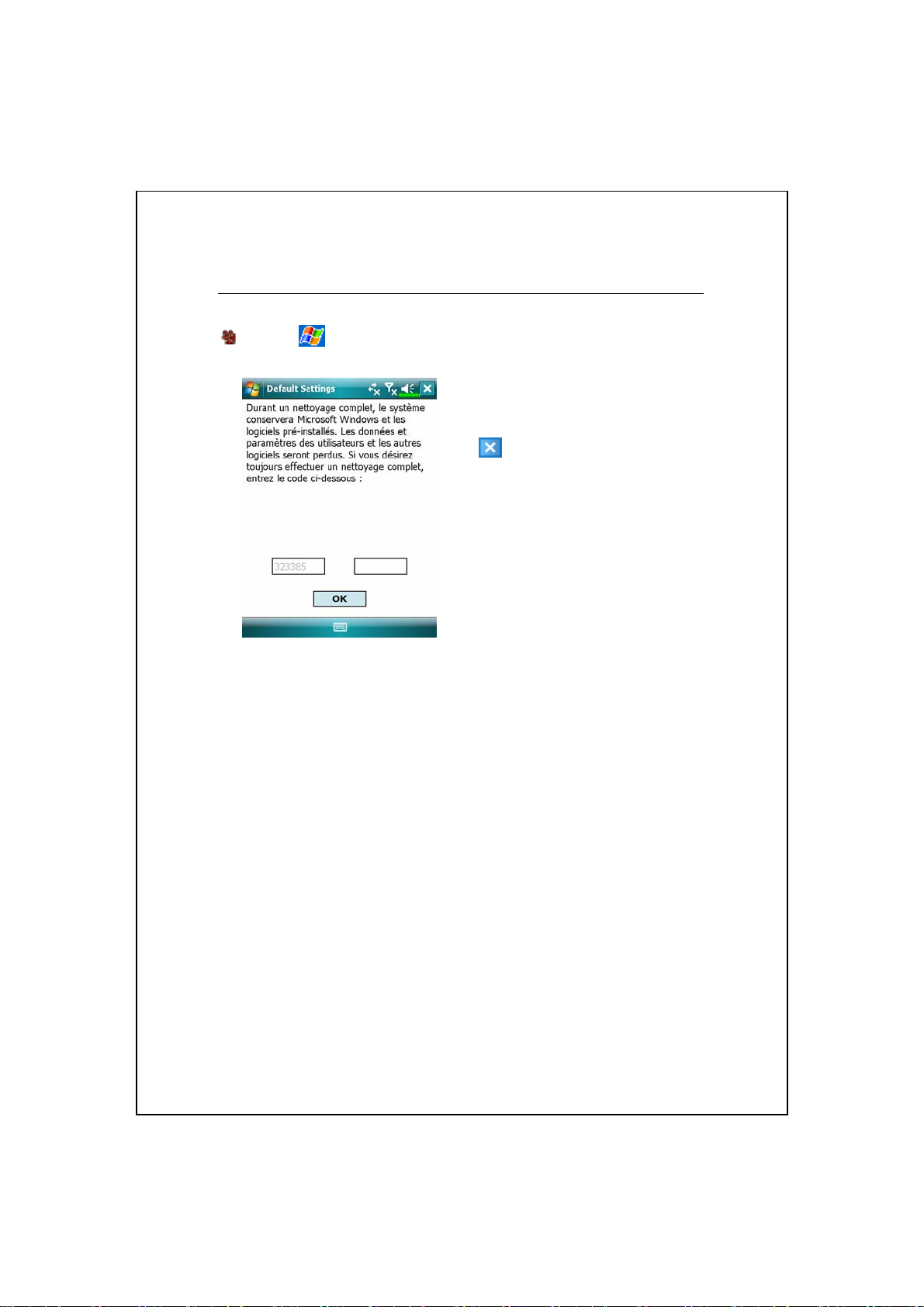
Paramètres par défaut
Tapotez ,
Situation appropriée: si le PC de poche n’est pas capable de fonctionner
V
normalement, mais que l’écran tactile est fonctionnel. Veuillez vous
Programmes, Utilities
puis
Default Settings
Si vous accédez à cette application
1.
par erreur, veuillez sélectionner
au coin supérieur droit de
l’écran pour quitter; le système
n’en sera pas affecté.
Si vous n’êtes pas certain de
2.
vouloir exécuter cette action,
veuillez sélectionner le bloc de
saisie des données à droite et saisir
le code d’autorisation dans le bloc
de gauche. Cliquez ensuite sur le
bouton OK.
.
reporter aux instructions de cette section pour la recherche de panne.
Résultat: cela ne conserve que Microsoft Windows et les applications
V
d’usine préinstallées. Les autres paramètres tels que les données de saisie
de l’utilisateur, les programmes récemment installés et les paramètres
personnalisés de l’utilisateur sont effacés.
Bien Débuter 1-15

Démarrage minimal
Démarrage à froid
V
“Touche Alimentation” du Pocket PC
avec une main tout en tenant avec
l'autre l'extrémité du stylo pour
enfoncer la “Touche Réinitialiser”.
Relâchez simultanément la “Touche
Alimentation” et la “Touche
Réinitialiser”.
Situation appropriée: si une réinitialisation a déjà été tentée et que le PC
V
de poche est toujours incapable de fonctionner normalement, qu’il ne
répond pas ou que l’écran est figé.
Avant d’exécuter la “Méthode de démarrage à froid” susmentionnée,
V
veuillez lire attentivement les instructions suivantes puis décider de
procéder à la méthode de démarrage à froid.
: Maintenez la
Après un démarrage à froid, si aucun bouton n’est pressé, quand un PC de
1.
poche termine automatiquement le processus de démarrage du système, le
dernier affichage est l’écran du jour. Cela est identique au résultat de
réinitialisation.
Si une réinitialisation a déjà été tentée et que le PC de poche est toujours
2.
incapable de fonctionner normalement, envisagez la solution suivante:
après un démarrage à froid, maintenez le bouton Fin
du PC de poche jusqu’à ce que l’écran de requête du système s’affiche,
puis relâchez le bouton Fin. Ensuite, lisez attentivement les instructions
relatives au démarrage à froid avant de poursuivre.
en bas à droite
1-16
